Page 1

VG-170
DIGITAALKAAMERA
VG-170
Kasutusjuhend
● Täname, et ostsite Olympuse digitaalkaamera. Kaamera optimaalse töövõime ja pikema kestvuse tagamiseks
lugege enne oma uue kaamera kasutamist hoolikalt käesolevaid instruktsioone. Hoidke käesolevat juhendit
tuleviku tarbeks kindlas kohas.
● Kaameraga harjumiseks soovitame enne oluliste fotode tegemist teha proovipilte.
● Oma toodete pideva täiendamise huvides jätab Olympus endale õiguse uuendada või modifi tseerida käesolevas
juhendis toodud teavet.
Registreerige oma toode aadressil www.olympus.eu/register-product ja saate osa Olympuse poolt
pakutavatest lisahüvedest!
Page 2
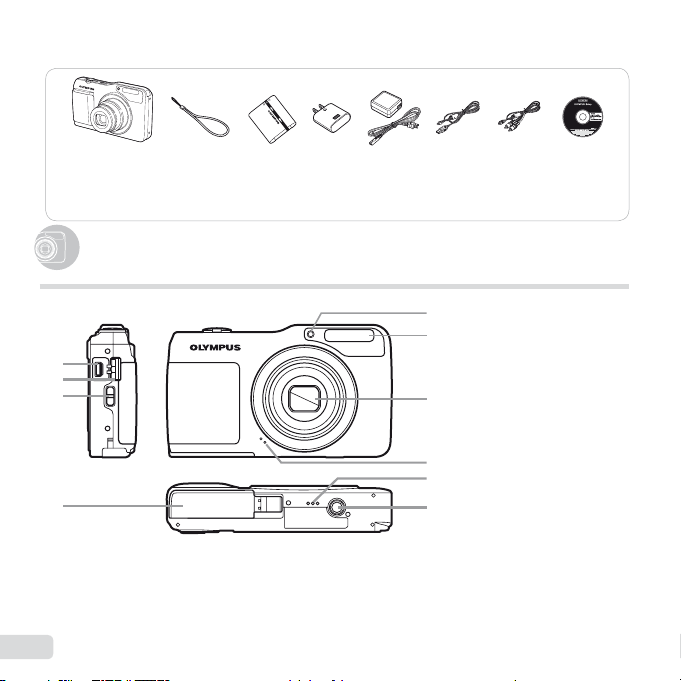
Karbi sisu kontrollimine
Osade nimed
Karbi sisu kontrollimine
või
Digitaalkaamera
Teised tarvikud, mida ei ole näidatud: garantiitalong
Olenevalt ostukohast võib karbi sisu erineda.
Osade nimed
Rihm
Kaamera
1
2
3
4
2
ET
LI-50B liitium-
ioonaku
F-2AC
USB-vahelduvvooluadapter
USB-kaabel
(CB-USB7)
5
6
7
8
AV-kaabel
(CB-AVC5)
1 Harupistik
2 Pistikukate
3 Rihma-aas
4 Aku/kaardisahtli kate
5 Taimerituli
AF-abituli
6 Välklamp
7 Objektiiv
8 Mikrofon
9 Kõlar
10
Statiivipesa
9
10
OLYMPUSe
seadistamise
CD-plaat
Page 3
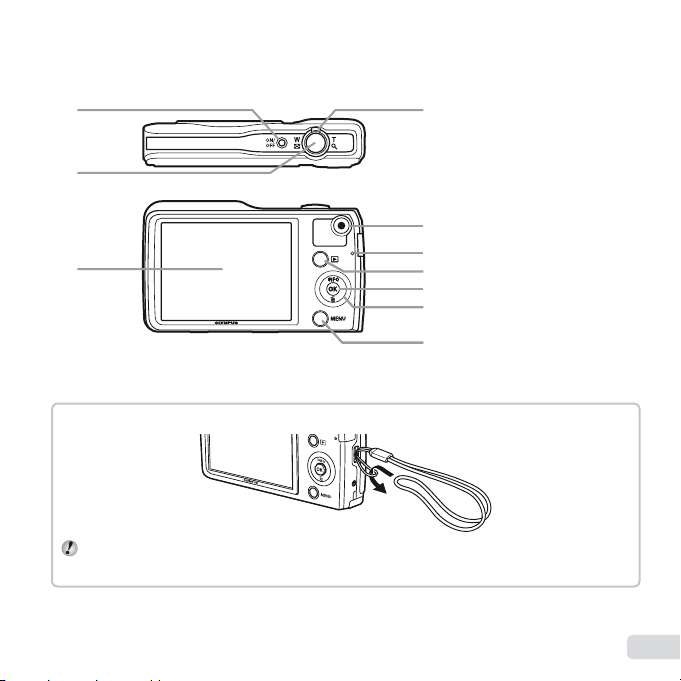
1
Kaamerarihma kinnitamine
2
3
Kaamerarihma kinnitamine
Tõmmake rihm tihedalt kinni, et see lahti ei tuleks.
1 n-nupp
4
2 Päästik
3 Ekraan
4 Suurenduse regulaator
5 R nupp (fi lmiklippide
jäädvustamine)
6 Indikaatortuli
7 q nupp (pildistamise ja
5
6
7
8
9
taasesitamise vahetamine)
8 Q nupp (OK)
9
Noolepadi
INFO nupp (infokuva
muutmine)
D nupp (kustutamine)
10 m nupp
10
ET
3
Page 4
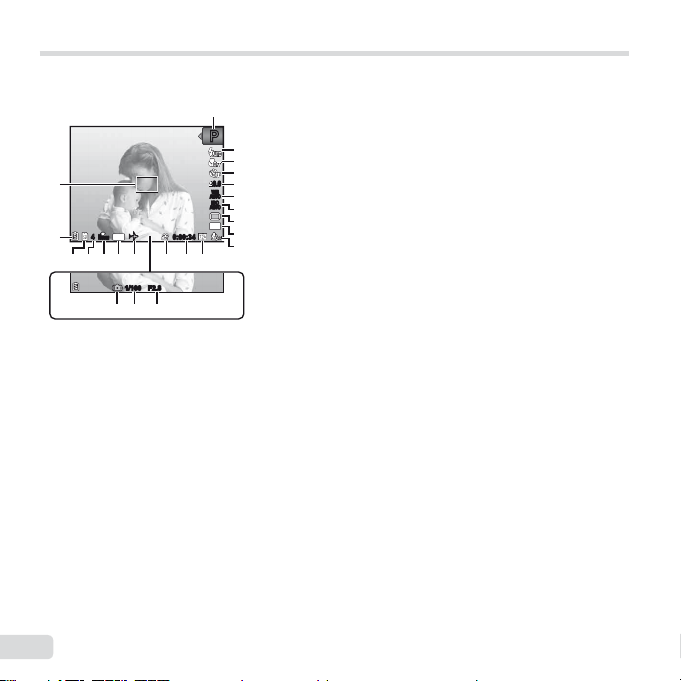
Ekraan
Pildistusrežiimi kuva
Pildistusrežiimi kuva
20
Date
44
ORM
N
19
zz
1416171815 1113
F2.8F2.81/1001/100
212223
0:00:340:00:34
12
1
PP
AUTOWBAUTO
AUTO
AUTO
14
1 Pildistusrežiim ........lk 16, 23
2 Välk ..............................lk 19
Välk ootel/välgu
2
laadimine .................... lk 49
3
3 Makro ...........................lk 28
4
0.00.0
4 Taimer ...........................lk 28
5
WB
6
5 Särikompensatsioon .....lk 29
ISO
ISO
7
6 Valgebalanss ................lk 29
8
M
7 ISO ...............................lk 30
9
8 Sarivõtted .....................lk 31
10
9
Pildi suurus
(pildid) ......................... lk 31
10
Heliga salvestamine
(fi lmiklipid) ................... lk 34
11
Pildi suurus
(fi lmiklipid) ................... lk 32
12
Pideva salvestuse pikkus
(fi lmiklipid) ................... lk 57
13
Filmiklipi salvestamise
ikoon ........................... lk 17
14
Maailmaaeg ..................lk 42
15
Kuupäevakirje ............... lk 34
16
Pakkimistihedus
(pildid) ......................... lk 32
17
Salvestatavate piltide
arv (pildid) ...................lk 16
18
Vaba mälumaht............. lk 55
19
Akutähis ........................ lk 12
20
AF-sihiku tähis .............. lk 17
21
Ava väärtus...................lk 17
22
Säriaeg ......................... lk 17
23
Kaamera värisemise hoiatus
4
ET
Page 5
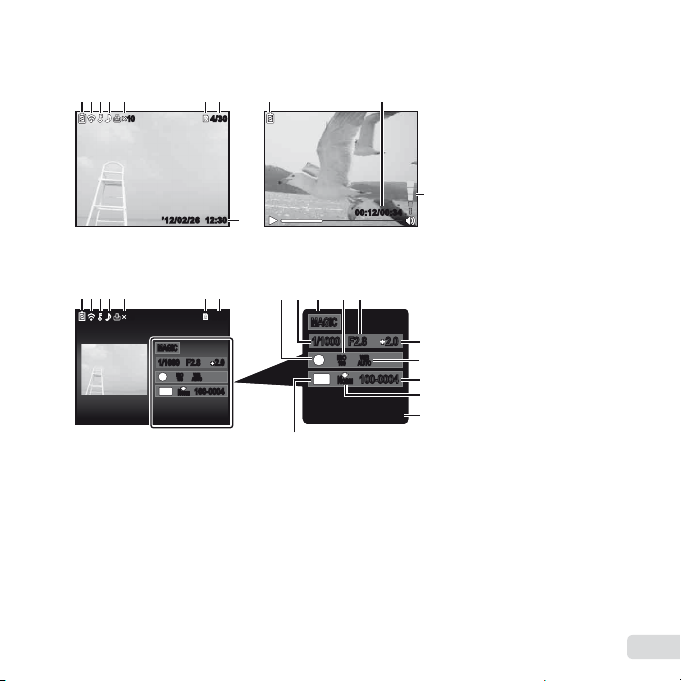
Taasesitusrežiimi kuva
14
M
2.02.0F2.8F2.81/10001/1000
100-0004
100-0004
AUTOWBAUTOWB100
ISO
100
ISO
1
MAGICMAGIC
’12/ 02/26 12:30
N
ORM
7
Taasesitusrežiimi kuva
● Normaalne kuva
1 762 3 4 5
1010
Pilt Videoklipp
● Üksikasjalik kuva
1 762 3 4 5
1010
MAGICMAGIC
ISO
ISO
1
100
100
14
M
ORM
N
’12/02/26 12:30
12:30’12/02/26’12/02/26 12:30
WB
AUTOWBAUTO
100-0004
100-0004
4/304/30
4/304/30
1 Akutähis ........................lk 12
1
17
109 118
2.02.0F2.8F2.81/10001/1000
7
00:1
2/00:3400:12/00:34
12
18
2 Eye-Fi edastatud ..........lk 38
3 Kaitsmine ......................lk 37
4 Heli lisamine .................lk 35
5 Prindireserveering/
väljatrükkide arv
6 Vaba mälumaht.............lk 55
7 Kaadrinumber/
19
13
14
15
16
1
piltide koguarv.............lk 20
Kulunud aeg/
kogu salvestamisaeg
(fi lmiklipid) ................... lk 21
8 P ............................lk 26
9 Säriaeg .........................lk 17
10 Pildistamisrežiim ..... lk 16, 23
11 ISO ............................... lk 30
12 Ava väärtus...................lk 17
13 Särikompensatsioon ..... lk 29
14 Valgebalanss ................lk 29
15 Failinumber
16 Pakkimistihedus
(pildid) ......................... lk 32
Kaadrisagedus
(fi lmiklipid) ................... lk 32
17 Kuupäev ja kellaaeg ..... lk 15
18 Pildi suurus ...................lk 31
19 Helitugevus ................... lk 40
... lk 47/lk 46
ET
5
Page 6
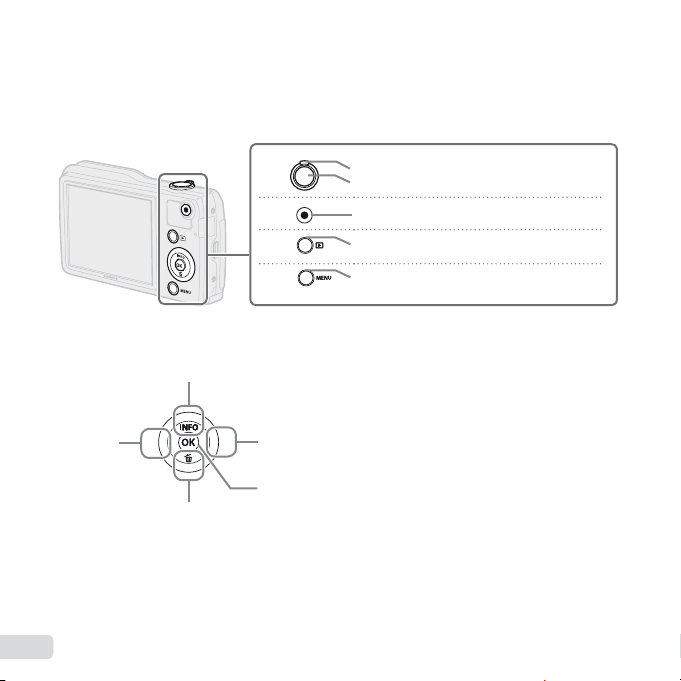
Kaamera seadistused
Otsenuppude kasutamine
Kaamera seadistused
Otsenuppude kasutamine
Sageli kasutatavatele funktsioonidele pääseb ligi otsenuppe kasutades.
Suurenduse regulaator (lk 18)
Päästik (lk 17)
R nupp (fi lmiklippide jäädvustamine) (lk 17)
q nupp (pildistamise ja taasesituse
vahetamine) (lk 17, 20)
m nupp (lk 9)
Noolepadi
6
H (vasakule)
ET
F (üles)/
INFO nupp (infokuva muutmine)
(lk 19, 22)
I (paremale)
Q nupp
G (alla)/
D nupp (kustutamine) (lk 21)
Page 7
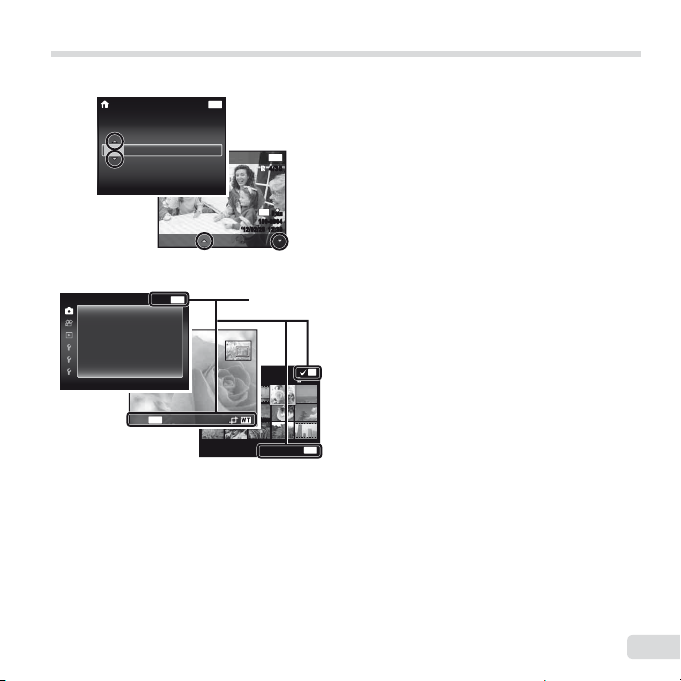
Tegevusjuhend
Pildi valikute ja seadistuste jaoks kuvatavad
sümbolid FGHI näitavad, et noolepadi on kasutusel.
X
Y M D Time
02 26 12 30:..
2012
Ekraanile kuvatud tegevussuunised näitavad, et kasutada
saab nuppu m, nuppu Q või suurenduse regulaatorit.
Camera Menu
ResetReset
Compression
AF Mode
Digital Zoom
AF Illuminat.
Icon Guide
Date Stamp
Back
Face/iESP
MENU
MENU
Back
Y/M/D
Sel. Image Back
‘12/02/26 12:30
Sel. Image
‘12/02/26 12:30
(1)
Single Print More
MENU
Back
Normal
Off
On
On
On
MENU
4/30
4/30
14
M
ORM
ORM
N
N
100-0004
100-0004
Tegevusjuhend
OK
4/30
MENU
Erase/Cancel
ET
7
Page 8
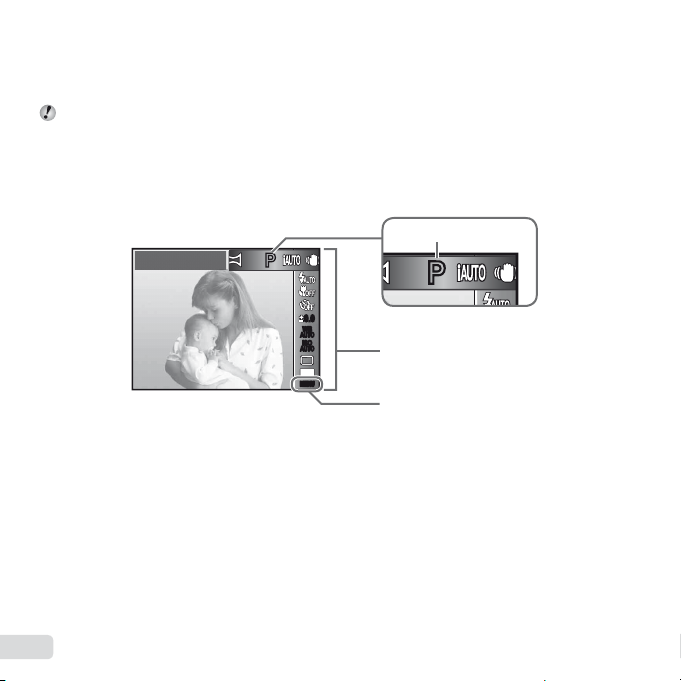
Menüü kasutamine
Funktsioonimenüü
PP
Menüü kasutamine
Kasutage menüüd kaameraseadete, nagu näiteks pildistamisrežiimi, muutmiseks.
Olenevalt teistest seotud seadetest või valitud s režiimist ei pruugi mõni menüü kättesaadav olla (lk 24).
Funktsioonimenüü
Vajutage pildistamise ajal funktsioonimenüü kuvamiseks H nupule. Funktsioonimenüüd kasutatakse pildistamisrežiimi
valimiseks ning sageli kasutatavale pildistamisseadele juurdepääsemiseks.
Pildistusrežiim
Valitud suvand
Program Auto
Pildistamine
Pildistamisrežiimi valimiseks
Kasutage pildistamisrežiimi valimiseks nuppe HI ning vajutage nupule Q.
Funktsioonimenüü valimiseks
Kasutage menüü valimiseks nuppe FG ning menüüsuvandi valimiseks
nuppe HI. Vajutage funktsioonimenüü seadistamiseks nupule Q.
PP
0.00.0
WB
AUTOWBAUTO
ISO
ISO
AUTO
AUTO
14
MENUMENU
M
Funktsioonimenüü
Seadistusmenüü
8
ET
Page 9
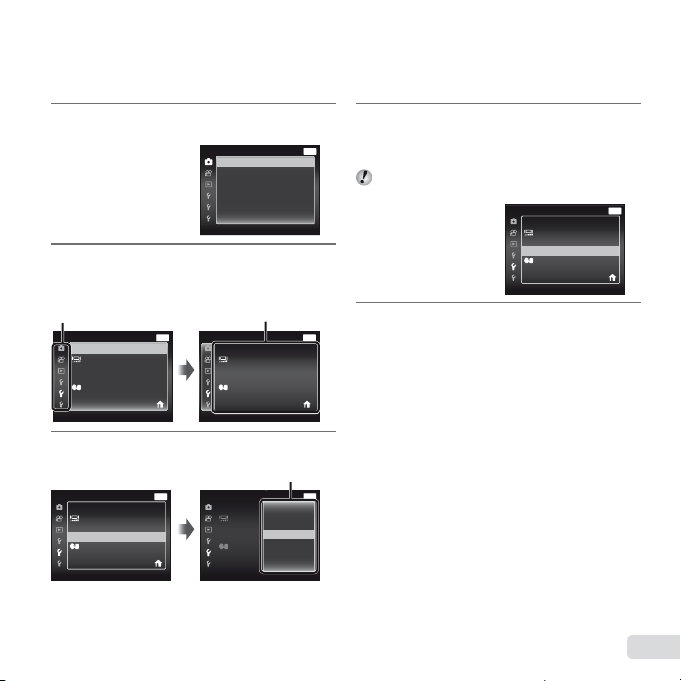
Seadistusmenüü
Seadistusmenüü
Seadistusmenüü kuvamiseks vajutage pildistamise või taasesitamise ajal nuppu m. Seadistusmenüü avab
juurdepääsu kaamera erinevatele seadistustele, sealhulgas funktsioonimenüüs loetlemata valikutele, kuvavalikutele
ning kuupäevale ja kellaajale.
1 Vajutage nuppu m.
● Kuvatakse seadistusmenüü.
2 Vajutage lehe vahekaartide valimiseks
nupule H. Kasutage soovitud lehe vahekaardi
valimiseks nuppe FG ning vajutage
nupule I.
Lehe vahekaart
Settings Menu 2
Pixel Mapping
NTSC/PAL
Power SavePower Save
X
World TimeWorld Time
3 Kasutage soovitud alammenüü 1 valimiseks
nuppe FG ning vajutage seejärel nupule Q.
Settings Menu 2
Pixel Mapping
NTSC/PAL
Power SavePower Save
X
World TimeWorld Time
Back
Bright
NTSC
English
’12.02.26 12:30
Back
Bright
NTSC
English
’12.02.26 12:30
MENU
Off
MENU
Off
Camera Menu Back
ResetReset
Compression
AF Mode
Digital Zoom
AF Illuminat.
Icon Guide
Face/iESP
Alammenüü 1
Settings Menu 2
Pixel Mapping
NTSC/PAL
Power SavePower Save
’12.02.2 6 12:30
X
World TimeWorld Time
Alammenüü 2
Settings Menu 2 Back
Pixel Mapping
NTSC/PAL
Power SavePower Save
X
World TimeWorld Time
Back
English
Off
On
Normal
Bright
NTSC
4 Kasutage soovitud alammenüü 2 valimiseks
nuppe FG ning vajutage seejärel nupule Q.
MENU
Off
On
On
OnDate Stamp
MENU
Off
MENU
● Kui seadistus on valitud, naaseb kuva eelmisele
ekraanile.
Saadaval võib olla ka lisatoiminguid.
„Menüüseaded“ (lk 32 kuni 43)
5 Seadistuse lõpetamiseks vajutage
nuppu m.
Settings Menu 2
Pixel Mapping
NTSC/PAL
Power SavePower Save
X
World TimeWorld Time
Back
Bright
NTSC
English
’12.02.26 12:30
MENU
On
ET
9
Page 10
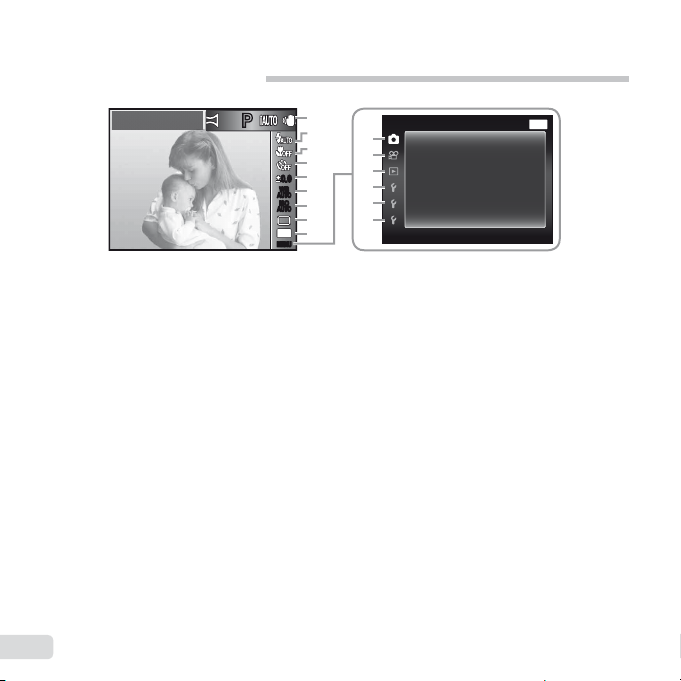
Menüüregister
Pildistusfunktsioonide menüüd
Program Auto
PP
0.00.0
WB
AUTOWBAUTO
ISO
ISO
AUTO
AUTO
14
MENUMENU
1
2
3
4
5
6
7
8
M
9
0
a
b
c
d
e
Camera Menu
ResetReset
Compression
AF Mode
Digital Zoom
AF Illuminat.
Icon Guide
Date Stamp
Back
Normal
Face/iESP
MENU
Off
On
On
On
1 Pildistamisrežiim ........ lk 16, 23
P (Autoprogramm)
M (iAUTO)
N (DIS-režiim)
Q (Beauty)
s (Stseenirežiim)
P (Erifi lter)
~ (Panoraam)
2 Välk ................................. lk 19
3 Makro .............................. lk 28
4 Taimer .............................. lk 28
5 Särikompensatsioon ........ lk 29
6 Valgebalanss ................... lk 29
7 ISO .................................. lk 30
8 Sarivõtted ........................ lk 31
9 Pildi suurus ...................... lk 31
10
ET
0 K (Pildistamismenüü) .... lk 32
Reset
Pakkimistihedus
AF Mode
Digital Zoom
AF Illuminat.
Ikoonijuht
Date Stamp
a A (Filmiklipimenüü) ........ lk 32
Frame Rate
IS Movie Mode
R (Filmiklipiheli salvestamine)
b q (Taasesitusmenüü) .... lk 35
Slideshow
Edit
Kustutamine
Print Order
R (Kaitsmine)
y (Pööramine)
c d (Menüüseaded 1) ......... lk 38
Memory Format/Format
Backup
Eye-Fi
USB Connection
q Power On
Keep K Settings
Sound Settings
d d (Menüüseaded 2) ......... lk 40
Pixel Mapping
s (Ekraan)
NTSC/PAL
Power Save
W (Keel)
X (Kuupäev/kellaaeg)
World Time
e d (Menüüseaded 3) ......... lk 43
Beauty Settings
Page 11
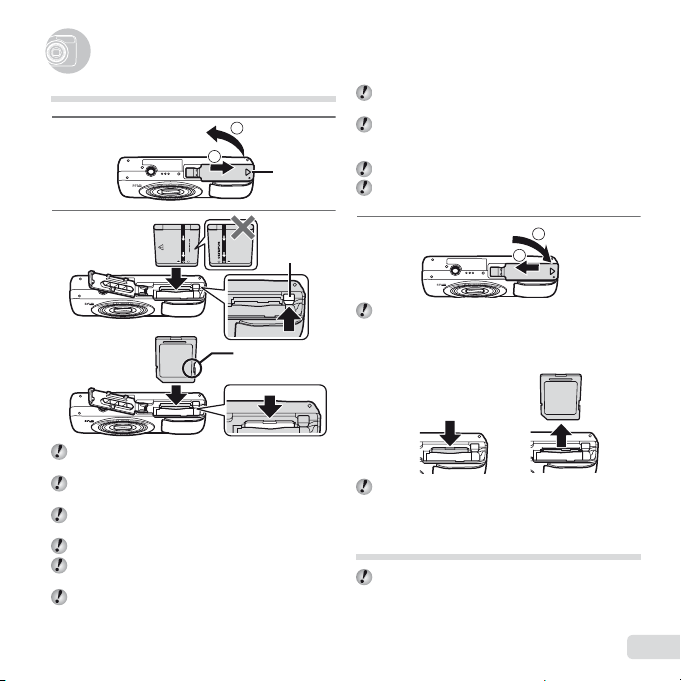
Kaamera ettevalmistamine
Kaardi eemaldamine
Kaamera ettevalmistamine
Aku ja kaardi paigaldamine
1
2
11
Aku/
kaardisahtli
kate
2
Aku
lukustusnupp
Kirjutuskaitselüliti
Paigaldage aku näidatud viisil nii, et märgis B oleks
suunatud aku lukustusnupu suunas.
Aku välispinna kahjustamine (kriimustused jne) võib
põhjustada kuumust või plahvatuse.
Paigaldage aku ning libistage samal ajal aku
lukustusnuppu noole suunas.
Sisestage kaart otse, kuni see kohale klõpsab.
Kaamera kasutamisel sulgege kindlasti aku/
mälukaardi sahtli kate.
Aku eemaldamiseks libistage aku lukustusnuppu
noole suunas ning seejärel eemaldage aku.
Enne aku/mälukaardi sahtli katte avamist lülitage
kaamera välja.
Kasutage selle kaameraga alati SD-/SDHC-/SDXC-
kaarte või Eye-Fi-kaarti. Ärge paigaldage teist tüüpi
mälukaarte. „Kaardi kasutamine“ (lk 55)
Ärge puutuge kaardi kontaktpinda.
Seda kaamerat saab kasutada ilma mälukaardita,
salvestades pilte otse seadme sisemällu.
3
„Salvestatavate piltide arv (pildid)/pideva salvestuse
kestus (fi lmiklipid) sisemälus ja kaartidel“ (lk 56)
Kaardi eemaldamine
11
2
1 2
Vajutage kaarti, kuni see vabaneb klõpsuga ja tuleb
veidi välja, ning tõmmake seejärel kaart välja.
Aku laadimine kaasasoleva
USB-vahelduvvooluadapteriga
Kaasasolev F-2AC USB-vahelduvvooluadapter
(edaspidi USB-vahelduvvooluadapter) on olenevalt
kaamera ostupiirkonnast erinev. Kui te saite pistik-
tüüpi USB-vahelduvvooluadapteri, ühendage see
otse vahelduvvoolupesasse.
ET
11
Page 12
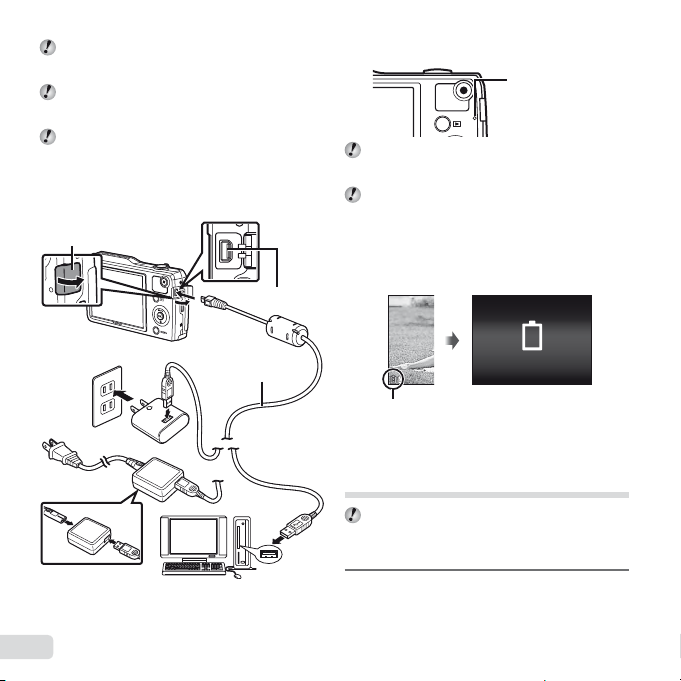
Kaasasolev USB-vahelduvvooluadapter on mõeldud
Kaamera ühendamine
Indikaatortuli
Millal akut laadida?
Windows
laadimiseks ja taasesitamiseks. Ärge pildistage ajal,
kui vahelduvvooluadapter on kaameraga ühendatud.
Ärge unustage laadimise lõppedes või taasesitamise
lõpul USB-vahelduvvooluadapterit pistikupesast lahti
ühendada.
Akut on võimalik laadida ajal, mil kaamera on
ühendatud arvutiga. Laadimisaeg erineb olenevalt
arvuti jõudlusest. (Võib juhtuda, et see võtab aega
umbes 10 tundi.)
Kaamera ühendamine
Pistikukate
Harupistik
Indikaatortuli
Indikaatortuli
Põleb: laeb
Ei põle: täis laetud
Ostmisel ei ole aku täielikult laaditud. Enne
kasutamist laadige kindlasti akut, kuni indikaatortuli
kustub (kuni 4 tundi).
Kui indikaatortuli ei sütti põlema, ei ole kaamera
korralikult ühendatud või ei funktsioneeri aku,
kaamera, arvuti või USB-vahelduvvooluadapter
nii nagu vaja.
Millal akut laadida?
Laadige akut, kui kuvatakse allpool näidatud veateade.
Vahelduvvooluvõrk
12
ET
USB-pistik
(kaasas)
Vilgub punaselt
või
Battery Empty
Seadistamine kaasasolevat CD-plaati
kasutades
[ib] arvutitarkvara installimine on võimalik ainult
Windowsi arvutitega.
Windows
Sisestage kaasasolev CD-plaat CD-draivi.
1
Page 13
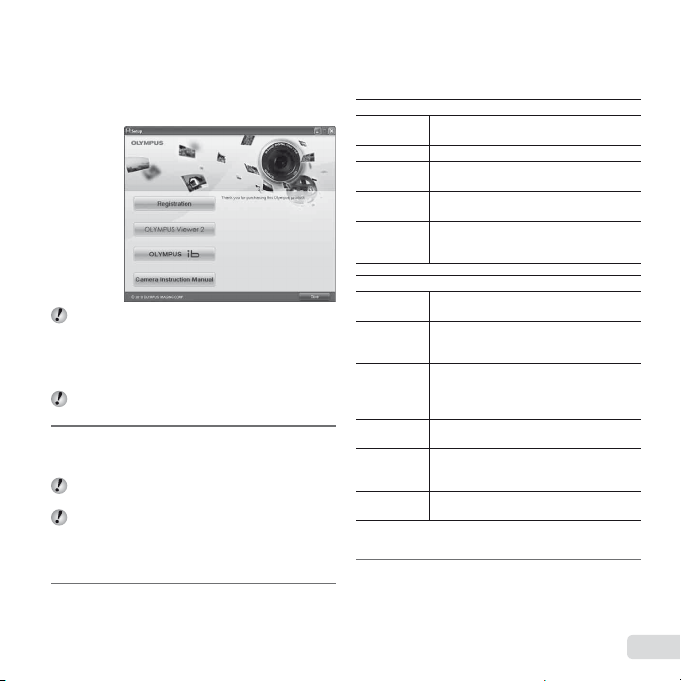
Windows XP
● Kuvatakse dialoogiaken „Setup“.
Windows Vista/Windows 7
● Kuvatakse dialoogiaken Autorun. Dialoogiakna
„Setup“ kuvamiseks klõpsake „OLYMPUS Setup“.
Kui dialoogiakent „Setup“ ei kuvata, valige menüüst
start „My Computer“ (Windows XP) või „Computer“
(Windows Vista/Windows 7). Tehke „OLYMPUS
Setup“-akna avamiseks topeltklõps ikoonil CD-ROM
(OLYMPUS Setup) ning topeltklõpsake seejärel
„Launcher.exe“.
Kui kuvatakse dialoogiaken „User Account Control“,
klõpsake „Yes“ või „Continue“.
Registreerige oma Olympuse toode.
2
● Klõpsake nuppu „Registration“ ning järgige
arvutiekraanile toodud suuniseid.
Registreerimiseks peab kaamera olema arvutiga
ühendatud. „Kaamera ühendamine“ (lk 12)
Kui kaameraekraanil ei kuvata midagi ka pärast
kaamera ühendamist arvutiga, on aku ilmselt tühi.
Jätke kaamera arvutiga ühendatuks, kuni aku on
laetud, seejärel ühendage kaamera lahti ja ühendage
see uuesti arvutiga.
Installige OLYMPUS Viewer 2 ja [ib]
3
arvutitarkvara.
● Kontrollige enne installimist süsteeminõudeid.
● Klõpsake nuppu „OLYMPUS Viewer 2“ või
„OLYMPUS ib“ ning järgige tarkvara installimiseks
arvutiekraanile toodud suuniseid.
OLYMPUS Viewer 2
Operatsioonisüsteem
Protsessor Pentium 4 1,3 GHz või parem
RAM
Vaba kõvakettaruum
Ekraaniseaded
[ib]
Operatsioonisüsteem
Protsessor
RAM
Vaba kõvakettaruum
Ekraaniseaded
Graafi ka
* Vaadake veebispikrit tarkvara kasutamise kohta
täiendava teabe saamiseks.
Kaamera juhendi installimine.
4
Windows XP (hoolduspakett 2 või uuem)/
Windows Vista/Windows 7
1 GB või rohkem (soovitatavalt 2 GB või
rohkem)
1 GB või rohkem
1024 × 768 pikslit või rohkem
Vähemalt 65 536 värvi
(soovitatavalt 16 770 000 värvi)
Windows XP (hoolduspakett 2 või uuem)/
Windows Vista/Windows 7
Pentium 4 1,3 GHz või parem
(fi lmiklippide jaoks on vajalik Pentium D
3,0 GHz või parem)
512 MB või rohkem (soovitatavalt 1 GB
või rohkem)
(fi lmiklippide jaoks on vajalik 1 GB või
rohkem – soovitatavalt 2 GB või rohkem)
1 GB või rohkem
1024 × 768 pikslit või rohkem
Vähemalt 65 536 värvi (soovitatavalt
16 770 000 värvi)
Vähemalt 64 MB video RAM ning
DirectX 9 või uuem.
● Klõpsake nuppu „Camera Instruction Manual“ ning
tegutsege ekraanile kuvatud suuniste järgi.
ET
13
Page 14
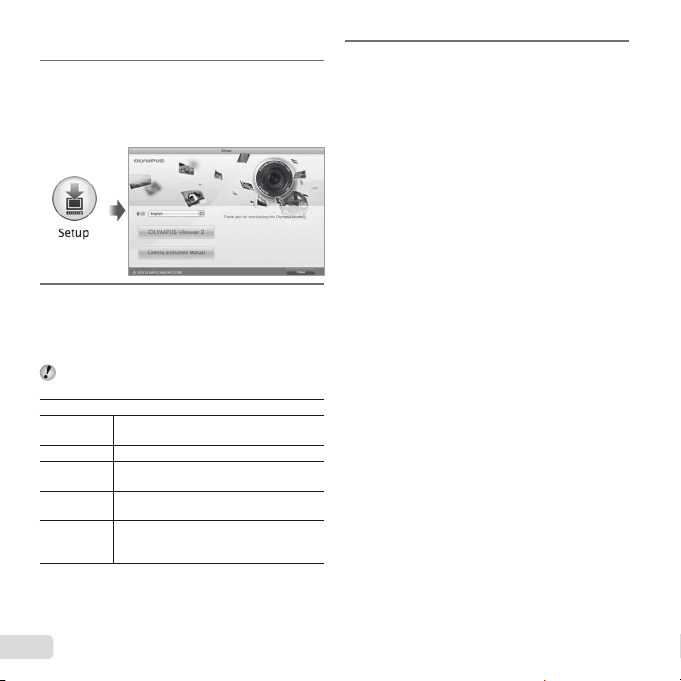
Macintosh
Macintosh
Sisestage kaasasolev CD-plaat CD-draivi.
1
●
Tehke topeltklõps töölaual asuval ikoonil CD
(OLYMPUS Setup).
● Dialoogiboksi „Setup“ kuvamiseks tehke topeltklõps
ikoonil „Setup“.
Installige OLYMPUS Viewer 2.
2
Kontrollige enne installimist süsteeminõudeid.
●
● Klõpsake nuppu „OLYMPUS Viewer 2“ ning
tegutsege tarkvara installimiseks ekraanile kuvatud
suuniste järgi.
Teil on võimalik registreeruda OLYMPUS Viewer 2
jaotise „Help“ alajaotises „Registration“.
OLYMPUS Viewer 2
Operatsioonisüsteem
Protsessor Intel Core Solo/Duo 1,5 GHz või parem
RAM
Vaba kõvakettaruum
Ekraaniseaded
* Keelte liitboksist on võimalik valida ka teisi keeli.
Vaadake veebispikrit tarkvara kasutamise kohta
täiendava teabe saamiseks.
Mac OS X v10.4.11 – v10.6
1 GB või rohkem (soovitatavalt 2 GB või
rohkem)
1 GB või rohkem
1024 × 768 pikslit või rohkem
Vähemalt 32 000 värvi (soovitatavalt
16 770 000 värvi)
Kaamera juhendi kopeerimine.
3
Kaamera juhendeid sisaldava kausta avamiseks
●
klõpsake nupul „Camera Instruction Manual“.
Kopeerige teie keeles olev juhend arvutisse.
14
ET
Page 15
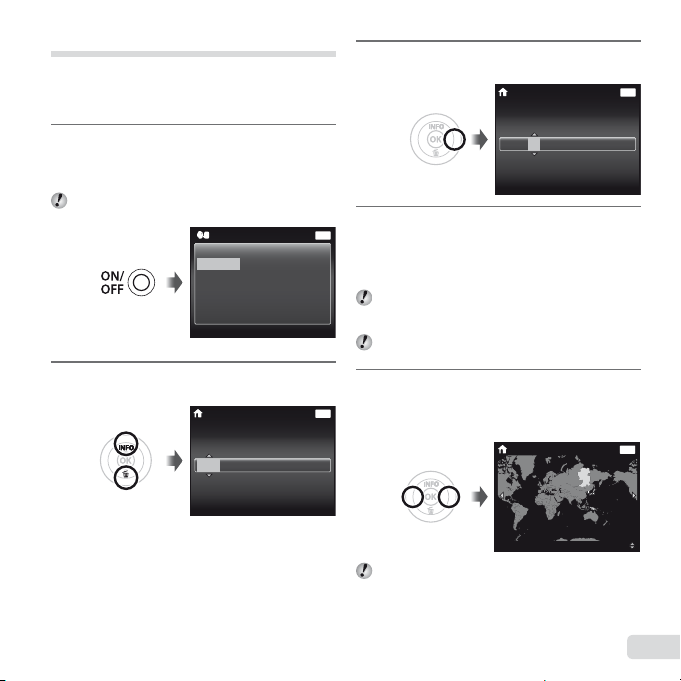
Keel, kuupäev, kellaaeg ja ajavöönd
Teil on võimalik valida ekraanile kuvatavate menüüde
ja sõnumite keel. Samuti salvestatakse siin seadistatud
kuupäev ja kellaaeg pildifaili nimele, väljatrükile ja teistele
andmetele.
Kaamera sisselülitamiseks vajutage nuppu
1
n. Seejärel kasutage nuppe FGHI,
et valida oma keel, ning vajutage seejärel
nuppu A.
Menüüsid on võimalik kasutada valitud keele
muutmiseks. [W] (Keel) (lk 42)
Русский
ུࢊ
Nederlands
English
Francais
Česky
Deutsch
Dansk
Español
Norsk
Svenska
Português(Pt)
Suomi
Italiano
Keele seadistusekraan
Kasutage nuppe FG, et valida kuupäeva ja
2
kellaaja seadistusekraanil [Y] aastat.
X
Y M D Time
-- --
--
Kuupäeva ja kellaaja
seadistusekraan
:..2012
--
Back
한국어
中文(简体)
中文(繁体)
Hrvatski
Slovenščina
Magyar
Polski
Back
Y/M/D
MENU
MENU
Vajutage nuppu I, et salvestada [Y] välja
3
seadistus.
X
Y M D Time
:..2012
-- --
--
--
Nagu sammus 2 ja 3, kasutage nuppe
4
FGHI, et seadistada väljasid [M] (kuu),
[D] (kuupäev) ja [Time] (tunnid ja minutid)
ning [Y/M/D] (kuupäeva kuvamise viis), ning
vajutage seejärel nuppu A.
Täpsema seadistuse tagamiseks vajutage nuppu Q
hetkel, mil ajasignaal jõuab minutite seadistamisel
00 sekundini.
Menüüsid on võimalik kasutada valitud kuupäeva ja
kellaaja muutmiseks. [X] (Kuupäev/kellaaeg) (lk 42)
Kasutage oma koduse ajavööndi valimiseks
5
nuppe HI ning vajutage seejärel nupule Q.
Kasutage nuppe FG suveaja ([Summer]) sisse-
●
või väljalülitamiseks.
’12.02.26 12:30
Seoul
Tokyo
Menüüsid on võimalik kasutada valitud ajavööndi
muutmiseks. [World Time] (lk 42)
Back
Y/M/D
Back
Summer
MENU
MENU
ET
15
Page 16
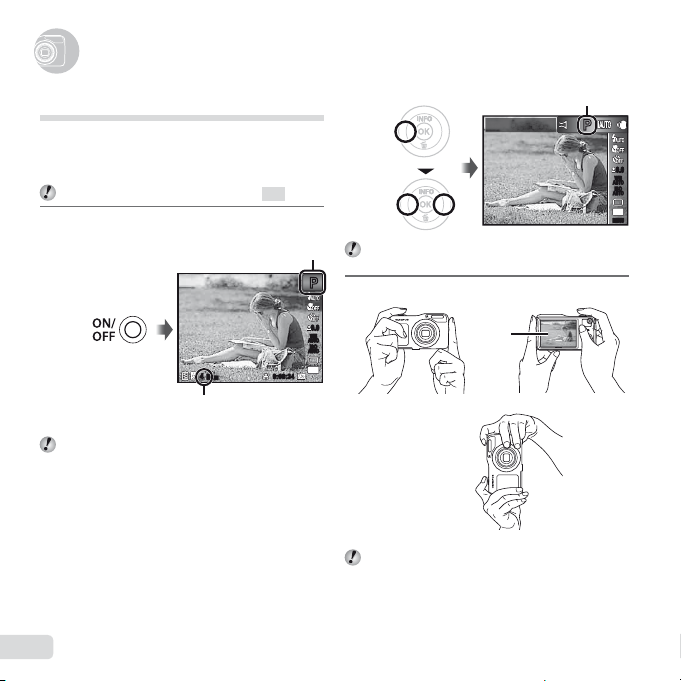
Pildistamine, vaatamine ja kustutamine
Pildistamine, vaatamine ja kustutamine
Pildistamine optimaalse avaväärtuse
ja säriajaga [Program Auto]
Selles režiimis saab aktiveerida automaatseid seadeid,
samas on võimalik muuta pildistamismenüü funktsioone,
näiteks särikompensatsiooni, valgebalanssi ja vastavalt
vajadusele ka teisi funktsioone.
Funktsiooni vaikeseaded on märgistatud .
Kaamera sisselülitamiseks vajutage
1
nuppu n.
Allesjäänud salvestatavate piltide arv (lk 56)
Kui [Program Auto] näidikut ei kuvatud, vajutage
funktsioonimenüü ekraani kuvamiseks H ning
valige seejärel pildistamisrežiimiks P. „Menüü
kasutamine“ (lk 8)
16
ET
[Program Auto] näidik
44
ORM
N
Ekraan (ooterežiimi ekraan)
0:00:340:00:34
Praegune pildistusrežiimi kuva
Program Auto
Vajutage kaamera väljalülitamiseks uuesti
nuppu n.
PP
Hoidke kaamerat ja valige pildistatav objekt.
2
0.00.0
WB
AUTOWBAUTO
ISO
ISO
AUTO
AUTO
14
M
Kaamerat hoides ärge katke välku sõrmede ega
millegi muuga.
Ekraan
Horisontaalne hoie
Vertikaalne hoie
PP
0.00.0
WB
AUTOWBAUTO
ISO
ISO
AUTO
AUTO
14
M
MENUMENU
Page 17
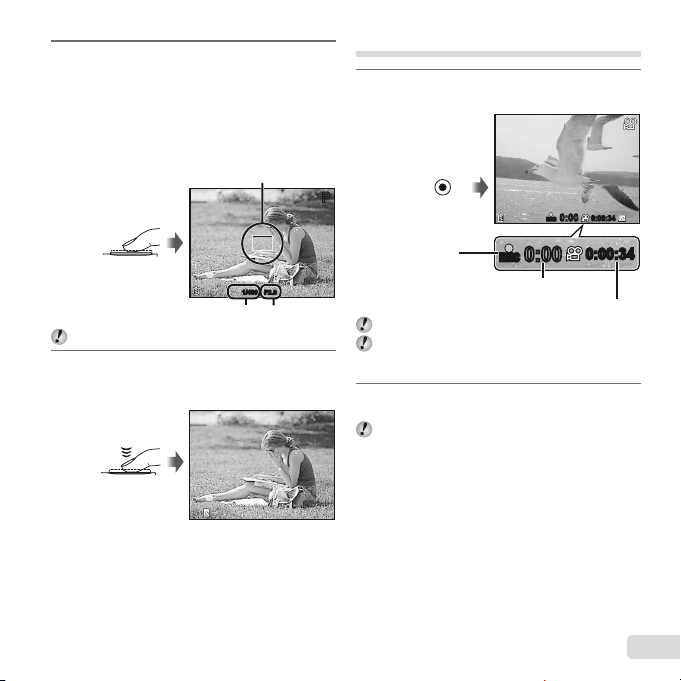
Fokuseerimiseks vajutage päästik
Pildistamise ajal piltide vaatamine
3
pooleldi alla.
Kui kaamera saab objekti fookusesse, lukustub
●
säritus (kuvatakse säriaeg ja ava väärtus) ning
AF-sihiku tähis muutub roheliseks.
● Kui AF-sihiku tähis vilgub punaselt, ei olnud
kaameral võimalik objekti fookusesse saada.
Proovige uuesti fokuseerida.
Vajutage nupp
pooleldi alla
„Fokuseerimine“ (lk 51)
Pildistamiseks vajutage päästik õrnalt
4
lõpuni alla. Proovige vältida sellel ajal
käe väristamist.
Vajutage
täielikult alla
Pildistamise ajal piltide vaatamine
Vajutades nuppu q, saate pilte taasesitada. Pildistamise
jätkamiseks vajutage kas nuppu q või vajutage päästik
pooleldi alla.
AF-sihiku märk
F2.8F2.81/4001/400
Säriaeg Ava väärtus
Pildi eelvaate ekraan
Filmiklippide jäädvustamine
Jäädvustamise alustamiseks vajutage
1
nuppu R.
PP
Hakkab
salvestamisel
punaselt
põlema
Heli salvestatakse samuti.
Filmiklippidele rakendub tavapiltide pildistamiseks
valitud pildistamisrežiim (osal pildistamisrežiimidel ei
ole mingit mõju).
Salvestamise lõpetamiseks vajutage uuesti
2
nuppu R.
Heli salvestamise ajal on võimalik kasutada vaid
digitaalset suurendust. Filmiklipi salvestamiseks
optilise suurendusega seadke [R] (Filmiklipiheli
salvestamine) (lk 34) olekusse [Off].
RECREC
Praegune pikkus
0:00:340:00:34
RECREC
0:00
0:00
0:000:00
0:00:340:00:34
Pideva salvestuse kestus
ET
17
Page 18
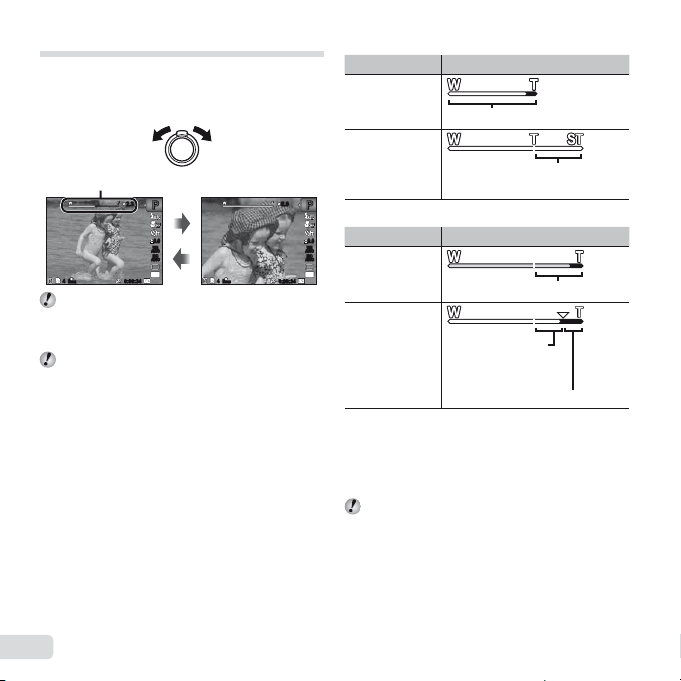
Suurenduse kasutamine
Suuremate piltide tegemine [Digital Zoom]
Suurenduse regulaatori pööramine muudab
pildistusnurka.
W-pool T-pool
[Digital Zoom] seadeks on valitud [Off]:
Pildi suurus Suurenduse näidik
14M
Optilise suurenduse ulatus
Suurenduse näidik
2.32.3
PP PP
0.00.0
WB
AUTOWBAUTO
ISO
ISO
AUTO
AUTO
14
44
ORM
N
Optiline suurendus: 5×
Digitaalne suurendus: 4×
Suuremate piltide tegemine [Digital Zoom]
Suurenduse näidiku välimuse järgi saab teha kindlaks
suurenduse tüüpi ja astet. Kuva on erinev olenevalt
funktsioonidele [Digital Zoom] (lk 33) ja [Image Size]
(lk 31) valitud suvanditest.
18
ET
0:00:340:00:34
M
44
ORM
N
0:00:340:00:34
Muud
5.05.0
[Digital Zoom] seadeks on valitud [On]:
Pildi suurus Suurenduse näidik
0.00.0
WB
AUTOWBAUTO
ISO
ISO
AUTO
AUTO
14
M
14M
Muud
*1
Kui pildi suurus on väiksem kui täisresolutsioon,
muudab kaamera pärast maksimaalse optilise
suurenduse saavutamist automaatselt suurust,
kärbib pildi valitud pildisuuruseni ning lülitub digitaalse
suurenduse vahemikku, kui [Digital Zoom] seadeks
on valitud [On].
Punast värvi suurenduse näidikuga tehtud pildid
võivad tunduda „teralistena“.
Suurenduse suhtarv muutub olenevalt
pildi suuruse seadistusest.
*1
Digitaalse suurenduse ulatus
Suurenduse suhtarv
muutub olenevalt
pildi suuruse
*1
seadistusest.
Digitaalse suurenduse ulatus
Page 19
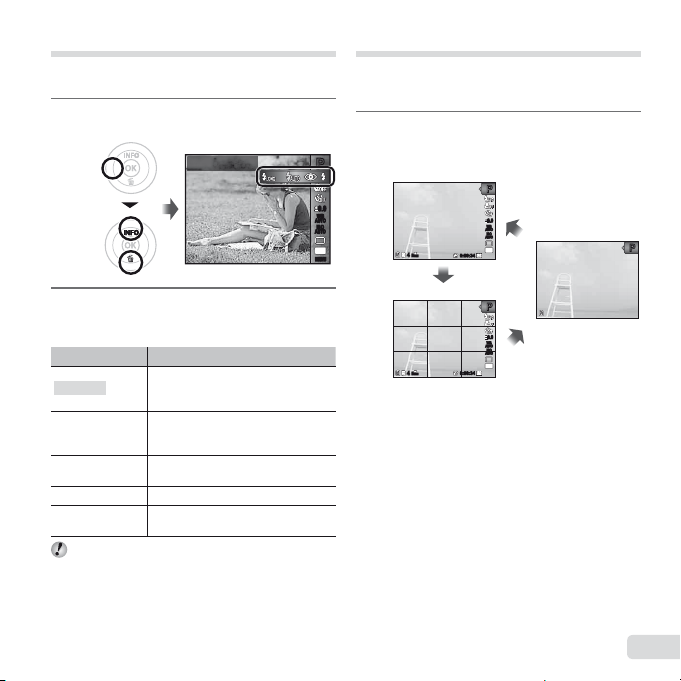
Välgu kasutamine
Pildistatavale olukorrale saab valida kõige paremini sobiva
välgu funktsiooni.
Valige pildistamisfunktsiooni menüüst välgu
1
suvand.
Flash Auto
Kasutage nuppe HI, et valida sobiv
2
seadistus, ning vajutage kinnitamiseks
nuppu Q.
Seadistus Kirjeldus
Flash Auto
Redeye
Fill In
Välk käivitub automaatselt vähese
valguse või tagantvalgusega
tingimustes.
Kaamera teeb eelvälgu, et
vähendada fotodel esinevat
punasilmsust.
Välk käivitub, hoolimata
olemasolevatest valgustingimustest.
Flash Off Välk ei käivitu.
Long Flash
Kui on valitud pika välguga pildistamine, on [Image
Size] piiratud [n] või väiksemale väärtusele,
ISO-tundlikkus on piiratud valikuga [ISO Auto] ja
seeriavõte on fi kseeritud väärtusele [o].
Välk valgustab pikema vahemaa
taha kui Flash Auto.
PP
0.00.0
WB
AUTOWBAUTO
ISO
ISO
AUTO
AUTO
14
M
MENUMENU
Pildistusteabe kuva muutmine
Ekraaniteabe kuva saab vajaduse järgi muuta, näiteks
tühjendades ekraani teabest või kasutades kompositsiooni
valimiseks ruudustikku.
Vajutage nupule F (INFO).
1
●
Kuvatud pildistusteave muutub iga nupuvajutusega
allnäidatud järjekorras. „Pildistusrežiimi kuva“ (lk 4)
Tavapärane
Üksikasjalik
ORM
N
44
ORM
N
44
0:00:340:00:34
0:00:340:00:34
PP
0.00.0
WB
AUTOWBAUTO
ISO
ISO
Teave puudub
AUTO
AUTO
14
M
PP
0.00.0
WB
AUTOWBAUTO
ISO
ISO
AUTO
AUTO
14
M
PP
ET
19
Page 20
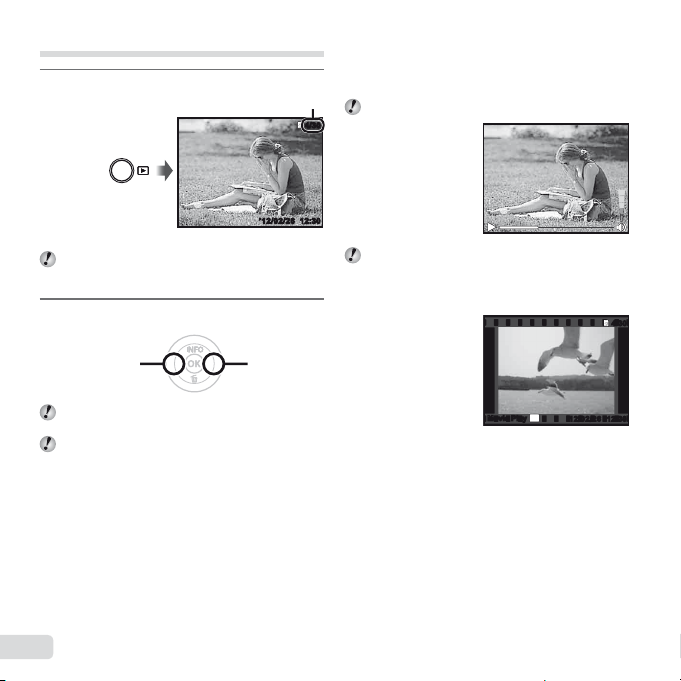
Piltide vaatamine
Helisalvestiste esitamine
Filmiklippide taasesitamine
Vajutage nuppu q.
1
Kaadrite arv/piltide koguarv
4/30
4/30
Helisalvestiste esitamine
Pildiga koos salvestatud helide esitamiseks valige pilt
ning vajutage nupule Q. Piltidele, millega on ka heli
salvestatud, ilmub sümbol .
[R] (pildid) (lk 35)
Taasesitatav pilt
Režiimiga Q salvestatud pildid kuvatakse
rühmana. Rühmas oleva pildi taasesitamiseks
pöörake suurenduse regulaatorit T poole.
Kasutage pildi valimiseks nuppe HI.
2
Kuvab eelmise
pildi
Hoidke nuppu I kiireks edasi kerimiseks ning
nuppu H tagasi kerimiseks.
Piltide kuvamissuurust saab muuta. „Registrivaade ja
lähivaade“ (lk 22)
20
ET
Kuvab järgmise
pildi
12:30’12/02/26’12/02/26 12:30
Vajutage helitugevuse reguleerimiseks nuppe FG.
Filmiklippide taasesitamine
Valige fi lmiklipp ja vajutage nuppu Q.
Heli taasesituse ajal
OK
Movie PlayMovie Play
Videoklipp
’12/02/26 12:30’12/02/26 12:30
4/30
4/30
Page 21
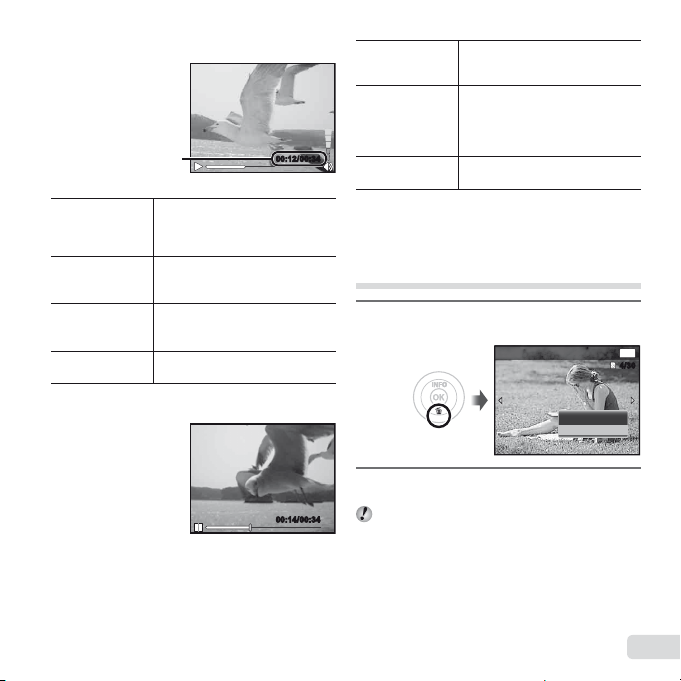
Toimingud fi lmi taasesituse ajal
Toimingud taasesituse peatamise ajal
Filmiklipi taasesituse peatamine
Toimingud fi lmi taasesituse ajal
Kulunud aeg/
kogu salvestamisaeg
Taasesitamise
peatamine ja
taasalustamine
Edasikerimine
Tagasikerimine
Helitugevuse
muutmine
Toimingud taasesituse peatamise ajal
Taasesituse peatamiseks vajutage
nuppu Q. Pausi, edasikerimise või
tagasikerimise ajal taasesitamise
taastamiseks vajutage nuppu Q.
Edasikerimiseks vajutage I.
Edasikerimise kiirendamiseks
vajutage nupule I.
Tagasikerimiseks vajutage H.
Tagasikerimise kiirus suureneb iga
kord, kui vajutatakse nuppu H.
Kasutage helitugevuse muutmiseks
nuppe FG.
00:12/00:3400:12/00:34
Taasesituse ajal
00:14/00:3400:14/00:34
Pausi ajal
Tiitrite lisamine
Kaadrihaaval
edasi- ja
tagasiliikumine
Taasesituse
jätkamine
Filmiklipi taasesituse peatamine
Vajutage nuppu m.
Vajutage esimese kaadri
näitamiseks nuppu F ja viimase
kaadri näitamiseks nuppu G.
Vajutage kaadrihaaval edasi- ja
tagasiliikumiseks nuppu I
või H. Katkematuks edasi- või
tagasiliikumiseks hoidke nuppu I
või H allasurutuna.
Taasesituse jätkamiseks vajutage
nuppu Q.
Piltide kustutamine taasesituse ajal
(üksikute piltide kustutamine)
Kuvage kustutatav pilt ning vajutage
1
nupule G (D).
Erase
Cancel
MENU
4/304/30
Erase Back
Vajutades nuppudele FG valige [Erase] ning
2
vajutage seejärel nupule Q.
Korraga mitme pildi kustutamise kohta lugege
täpsemalt jaotisest „Piltide kustutamine [Erase]“
(lk 37).
ET
21
Page 22

Registrivaade ja lähivaade
Pildi valimiseks registrivaates
Lähivaates pildi valimine
Registrivaade võimaldab kiiresti soovitud pildi leida.
Lähivaade (kuni 10× suurendus) võimaldab vaadata
pildi üksikasju.
Pöörake suurenduse regulaatorit.
1
Pilditeabe kuva muutmine
Ekraanil ilmuvaid pildistusteabe seadistusi on võimalik
muuta.
Vajutage nupule F (INFO).
1
●
Kuvatud pilditeave muutub iga nupuvajutusega
allnäidatud järjekorras.
Tavapärane
1010
4/30
4/30
Üksikpildi vaade Lähivaade
4/30
4/30
W
12:30’12/02/26’12/02/26 12:30
T
’12/02/26’12/02/26 12:30
WT
Registrivaade
’12/02/26 12:30
Pildi valimiseks registrivaates
Kasutage pildi valimiseks nuppe FGHI ning vajutage
nuppu Q, et kuvada valitud pilti üksikpildi vaates.
Lähivaates pildi valimine
Kasutage nuppe FGHI, et kuvamisala liigutada.
22
ET
Teave puudub
Üksikasjalik
1010
’12/02/26’12/02/2 6 12:3012:30
MAGICMAGIC
ISO
ISO
1
100
100
14
M
N
ORM
’12/02/2 6 12:30
WB
AUTOWBAUTO
100-0004
100-0004
4/30
4/30
2.02.0F2.8F2.81/10001/1000
4/30
4/30
12:30
Page 23

Pildistamisrežiimi muutmiseks
Võtterežiimide kasutamine
Võtterežiimide kasutamine
Pildistamisrežiimi muutmiseks
Pildistusrežiimi (P, M, N, Q, s,
P, ~) saab muuta funktsioonimenüüst.
„Menüü kasutamine“ (lk 8)
Funktsiooni vaikeseaded on märgistatud .
Automaatseadetega pildistamine
M
(
režiim)
Kaamera valib stseeni jaoks automaatselt optimaalse
pildistusrežiimi. Kaamera määrab pildistustingimused,
enamikku sätteid pole võimalik muuta.
Valige pildistusrežiimiks M.
1
Mõnel juhul ei pruugi kaamera soovitud
pildistusrežiimi valida.
Kui kaamera ei suuda optimaalset režiimi tuvastada,
valitakse [Program Auto].
Ikoon muutub olenevalt stseenist, mille
kaamera on automaatselt valinud.
44
ORM
N
0:00:340:00:34
14
M
Pildistamise ajal hägususe
vähendamine (N režiim)
See režiim võimaldab kasutajal vähendada kaamera
värisemisest ja objekti liikumisest põhjustatud hägusust.
Valige pildistusrežiimiks N.
1
N režiimi indikaator
44
N
ORM
0:00:340:00:34
AUTOWBAUTO
14
Beauty Fixi efektidega pildistamine
(
Q
režiim)
Olenevalt pildist ei pruugi redigeerimine olla
tulemuslik.
Valige pildistusrežiimiks Q.
1
Beauty
0.00.0
WB
M
5
M
MENUMENU
ET
23
Page 24

Alammenüüsse naasmiseks vajutage
2
nuppu G.
Recommended
Kasutage nuppe HI, et valida sobiv
3
retušeerimisseadistus, ning vajutage
kinnitamiseks nuppu Q.
44
ORM
N
● [Set 1], [Set 2] või [Set 3] retušeerivad pilti Beauty
Settingsi sätete kohaselt. [Beauty Settings] (lk 43)
Suunake kaamera objekti suunas. Kontrollige
4
kaamera tuvastatud näo ümber tekkivat
raami ning vajutage seejärel pildistamiseks
päästikule.
Salvestatakse nii redigeeritud kui redigeerimata pilt.
Kui pilti pole võimalik retušeerida, salvestatakse
ainult redigeerimata pilt.
Retušeeritud pildi seade [Image Size] on fi kseeritud
väärtusele [n].
Retušeeritakse ainult kaamera tuvastatud nägu.
0:00:340:00:34
Retušeerimisseadistus
Valige eelvaateekraanil kas [OK] või [Beauty
5
Fix] ning vajutage salvestamiseks või pildi
lisaretušeerimiseks nuppu Q.
5
M
MENUMENU
● Beauty Fix
1 Valige retušeerimiselement ning vajutage nuppu
Eye Color Back
5
M
2 Vajutage eelvaateekraanil nuppu Q.
● Beauty Fixi sätted saab nüüd registreerida.
Pildistatavale stseenile vastava
režiimi kasutamine (s režiim)
Valige pildistusrežiimiks s.
1
Scene Mode
OK
Beauty Fix
Q.
MENU
Off
14
M
MENUMENU
24
ET
Page 25

Liikuvate objektide, näiteks
lemmikloomade, pildistamine ([
Pet])
3D-piltide pildistamine (
-režiim)
Alammenüüsse naasmiseks vajutage nuppu G.
2
Kasutage nuppe HI, et valida stseenile
3
vastav pildistamisrežiim, ning seejärel
vajutage nuppu Q.
Režiimis s on optimaalsed pildistusseaded
kindlate pildistatavate stseenide jaoks
eelprogrammeeritud. Sel põhjusel ei saa mõnes
režiimis mõnd seadet muuta.
Portrait
44
ORM
N
Praegust s režiimi kujutav ikoon
0:00:340:00:34
Seadistus Rakendamine
B Portrait/F Landscape/
G Night Scene
C Sport/N Indoor/W Candle
R Self Portrait/S Sunset
X Fireworks
d Documents/K Beach & Snow/
Pet/W 3D Photo
*1
Kui objekt on tume, aktiveeritakse müra vähendamine
automaatselt. See umbes kahekordistab pildistusaega,
mille kestel ei ole võimalik teisi pilte teha.
*1
/M Night+Portrait/
*1
/V Cuisine/
*1
/
*1
/
Kaamera kasutab
pildistatava
stseeni
tingimustele
vastavaid seadeid.
Liikuvate objektide, näiteks
lemmikloomade, pildistamine ([
1 Kasutage nuppe HI, et valida [ Pet], ja vajutage
seejärel kinnitamiseks nuppu Q.
2 Hoidke kaamerat nii, et AF-sihiku tähis on objektil,
ning seejärel vajutage nupule Q.
14
M
● Kui kaamera tuvastab objekti, jälgib AF-sihiku tähis
automaatselt objekti liikumist, et sellele püsivalt
MENUMENU
MENUMENU
fokuseerida. „Liikuva objekti pidev fokuseerimine
(AF Tracking)“ (lk 33).
3D-piltide pildistamine (W
1 Kasutage efekti [Auto] või [Manual] valimiseks
nuppe HI ning vajutage seejärel valiku
kinnitamiseks nupule Q.
-režiim)
Alammenüü 1 Kirjeldus
Kasutaja ainult koostab võtte,
Auto
14
M
Manual
Objektist või olukorrast olenevalt (kui kaamera ja
objekti vaheline vahemaa on liiga väike) ei pruugi
pilt 3D-na paista.
nii et sihtmärgised ja osutid
oleksid kohakuti, ning kaamera
vabastab automaatselt katiku.
Esimese kaadri pildistamise
järel liigutage kaamerat nii,
et objekt oleks ekraanil oleva
võttega kohakuti. Seejärel
vajutage käsitsi päästikule.
3D-vaatamisnurk oleneb objektist jms.
3D-pildistamisrežiimist ilma pilti salvestamata
väljumiseks vajutage nuppu m.
[Image Size] (lk 31) on fi kseeritud valikule [0].
Suurenduse suhtarv on fi kseeritud.
Fookus, säritus ning valgebalanss fi kseeritakse
esimese pildi tegemisel.
Välk on fi kseeritud väärtusele [$Flash Off].
Pet])
ET
25
Page 26

PP
Eriefektidega pildistamine
(P režiim)
Lisage soovitud erifi ltri valimisega oma fotole kunstilist
efekti.
Valige pildistusrežiimiks P.
1
Magic Filter
Alammenüüsse naasmiseks vajutage
2
nuppu G.
Pop Art
Kasutage efekti valimiseks nuppe HI
3
ning vajutage seejärel valiku kinnitamiseks
nupule Q.
44
ORM
N
Praegust P režiimi kujutav ikoon
26
ET
Pildistusrežiim Seadistus
1 Pop Art
2 Pin Hole
3 Fish Eye
*1
Magic Filter
*1
Salvestatakse kaks pilti, muutmata pilt ning pilt, millele
on kohaldatud efekt.
0.00.0
WB
AUTOWBAUTO
P režiimis on optimaalsed pildistusseaded iga
14
M
efekti jaoks eelprogrammeeritud. Sel põhjusel ei saa
MENUMENU
mõnes režiimis mõnd seadet muuta.
4 Drawing
5 Soft Focus
6 Punk
7 Sparkle
8 Watercolor
9 Refl ection
Panoraampiltide loomine (~ režiim)
Tehke pildid, mida saab kaasasolevat tarkvara kasutades
panoraampildiks liita.
2 3
9
1
0:00:340:00:34
Fookus, säritus, suurenduse asend (lk 18) ning
valgebalanss (lk 29) lukustatakse esimese kaadri ajal.
Välk (lk 19) fi kseeritakse $ (Flash Off) režiimi.
0.00.0
WB
AUTOWBAUTO
Valige pildistusrežiimiks ~ ning vajutage
1
14
M
nuppu Q.
MENUMENU
1
Kasutage nuppe FGHI panoraami suuna
0.00.0
2
WB
AUTOWBAUTO
14
valimiseks.
M
Panorama
0.00.0
WB
AUTOWBAUTO
14
M
MENUMENU
Page 27

Esimese kaadri tegemiseks vajutage
3
päästikule ning seejärel valige teine
pildistatav objekt.
Enne esimest
võtet
OK
Set
Pärast esimest
võtet
1 212
MENU
● Esimese võtte järel ilmub panoraami suuna
vastasküljele uuesti valges raamis näidatud
ala. Kadreerige järgnevad fotod selliselt, et
nad kattuks ekraanil kuvatud pildiga.
Korrake sammu 3, kuni soovitud arv kaadreid
4
on tehtud, ning vajutage pärast lõpetamist
nupule m.
Panoraampildistamine on võimalik kuni 10 kaadri
ulatuses.
Panoraamvõtete loomise kohta täpsema teabe
saamiseks vaadake kaasasolevat tarkvara
puudutavat veebispikrit.
Exit
ET
27
Page 28

Iseavaja tühistamine pärast selle
käivitumist
Pildistusfunktsioonide kasutamine
Pildistusfunktsioonide kasutamine
„Menüü kasutamine“ (lk 8)
Funktsiooni vaikeseaded on märgistatud .
Lähivõtte pildistamine
(makro pildistamine)
See funktsioon võimaldab kaameral fokuseerida ja
jäädvustada väga lähedal asuvaid objekte.
Valige pildistamisfunktsiooni menüüst
1
makrosuvand.
Off
Kasutage nuppe HI, et valida sobiv
2
seadistus, ning vajutage kinnitamiseks
nuppu Q.
Seadistus Kirjeldus
Off Makrorežiim on välja lülitatud.
Makro
Super Macro
*1
Kui suurendus on kõige kaugemas (W) asendis.
*2
Kui suurendus on tele (T) asendis.
*3
Suurendus fi kseeritakse automaatselt.
28
ET
See võimaldab pildistada objekti kuni
*1
20 cm
(60 cm*2) läheduselt.
See võimaldab pildistada objekti
*3
5 cm kauguselt.
Supermakrorežiimis ei saa välku (lk 19) ja suurendust
(lk 18) seadistada.
Taimeri kasutamine
Kui päästik on täielikult alla vajutatud, tehakse pilt pärast
viivitust.
Valige pildistamisfunktsiooni menüüst taimeri
1
suvand.
Y
Off
PP
0.00.0
WB
AUTOWBAUTO
ISO
ISO
AUTO
AUTO
14
M
MENUMENU
Kasutage nuppe HI, et valida sobiv
2
seadistus, ning vajutage kinnitamiseks
nuppu Q.
Seadistus Kirjeldus
Y Off
Y 12 s
Y 2 s
Iseavaja tühistamine pärast selle
käivitumist
Vajutage nuppu m.
Taimer on välja lülitatud.
Taimeri märgutuli süttib umbes
10 sekundiks, vilgub umbes
2 sekundit ning seejärel tehakse pilt.
Iseavaja märgutuli vilgub umbes
2 sekundit ning seejärel tehakse pilt.
PP
1212
22
0.00.0
WB
AUTOWBAUTO
ISO
ISO
AUTO
AUTO
14
M
MENUMENU
Page 29

Heleduse korrigeerimine
(Särikompensatsioon)
Kaamera pildistusrežiimi põhjal (välja arvatud M,
Q ja s) määratud standardheledust (sobivat
säritust) saab reguleerida heledamaks või tumedamaks,
et saada soovitud võte.
Valige pildistamisfunktsiooni menüüst
1
särikompensatsiooni suvand.
Exposure Comp.
Kasutage nuppe HI, et valida soovitud
2
heledus, ning seejärel vajutage nuppu Q.
± 0.0
00
Loomuliku värviskeemi saavutamine
(valgebalanss)
Loomulikuma värviskeemi saamiseks valige stseenile
sobiv valgebalansi suvand.
Valige pildistamisfunktsiooni menüüst
1
valgebalansi suvand.
WB WB Auto
PP
11 2222 11
WB
AUTOWBAUTO
ISO
ISO
AUTO
AUTO
14
M
MENUMENU
Kasutage nuppe HI, et valida sobiv
2
seadistus, ning vajutage kinnitamiseks
nuppu Q.
Seadistus Kirjeldus
WB Auto
Sunny
5
Cloudy
3
Incandescent Pildistamiseks hõõglambi valguses.
1
Fluorescent
>
X
One Touch 1
Y
One Touch 2
Kaamera kohandab automaatselt
valgebalansi pildistatava stseeni järgi.
Pildistamiseks välitingimustes selge
taeva taustal.
Pildistamiseks välitingimustes pilvise
taeva taustal.
Pildistamiseks valge päevavalguslambi
valguses (kontorid jne).
Õrnade värvivarjundite
seadistamiseks, mida pole
funktsioonide Auto, Sunny, Cloudy,
Incandescent või Fluorescent abil
võimalik seadistada.
PP
0.00.0
WB
AUTOWBAUTO
ISO
ISO
AUTO
AUTO
14
M
MENUMENU
ET
29
Page 30

Ühe puudutusega valgebalansi
kasutamine
Ühe puudutusega valgebalansi
kasutamine
1 Valige funktsioonimenüüst valgebalansi valik.
2 Kasutage nuppu HI, et valida [X] või [Y], ning
suunake kaamera valge paberi suunas.
● Seadke paber nii, et see täidaks kogu ekraani,
ning jälgige, et paberil poleks varjudega
piirkondi.
● Soovitatav on seada suurendus tele (T)
asendisse.
● Tehke kirjeldatud toiming samades
valgustingimustes, mille käes toimub ka
päriselt pildistamine.
3 Vajutage nuppu m.
● Kaamera vabastab katiku ning valgebalanss
on registreeritud.
● Registreeritud valgebalanss salvestatakse
kaamerasse. Kaamera väljalülitamine ei
kustuta andmeid.
● Kui valitakse [
on sammus 2 juba registreeritud,
registreeritakse uus valgebalanss.
Kui valge ala pole piisavalt suur või kui värv on
liiga ere, tume või vali, pole valgebalanssi võimalik
registreerida. Naaske tagasi sammu 2. Või määrake
mõni muu valgebalanss.
X
] või [Y], mille valgebalanss
ISO-tundlikkuse valimine
Valige pildistamisfunktsiooni menüüst
1
ISO-seadistamise suvand.
ISO Auto
ISOISO
1600
1600
1/400 F2.8
Kasutage nuppe HI, et valida sobiv
2
seadistus, ning vajutage kinnitamiseks
nuppu Q.
Seadistus Kirjeldus
ISO Auto
Väärtus
Väiksema ISO-väärtuse puhul on sensori tundlikkus
väiksem ja teravaid pilte saab ainult täieliku valguse
korral. Suurema ISO-väärtuse korral on sensori
tundlikkus suurem ja see võimaldab ka hämaras
lühikese säriajaga pildistada. Kuid kõrge tundlikkus
tekitab saadavas pildis müra, mis võib pildile anda
teralise väljanägemise.
Kaamera valib automaatselt
pildistatavale stseenile vastava
tundlikkuse.
ISO-tundlikkus on fi kseeritud valitud
väärtusele.
1/400 F2.8
PP
0.00.0
WB
AUTOWBAUTO
ISO
ISO
ISOISO
ISOISO
100
100
200
200
AUTO
AUTO
14
M
MENUMENU
30
ET
Page 31

Seeriavõte (sarivõtted)
Päästikut all hoides tehakse pilte järjest.
Valige pildistusfunktsiooni menüüst
1
sarivõtete suvand.
Single
Piltidele pildi suuruse valimine
(Image Size)
Valige pildistamisfunktsiooni menüüst pildi
1
suuruse suvand.
PP
14M
PP
22
Seadistus Kirjeldus
Single
o
*1
Sequential
j
High-
c
Speed1
High-
d
Speed2
*1
Pildistamise kiirus varieerub olenevalt [Image Size/
Compression] valikus tehtud seadetest (lk 31/lk 32).
Kui on valitud [j], ei ole välgu (lk 19) seadeks
võimalik valida [Redeye]. Lisaks on välk fi kseeritud
valikule [Flash Off], kui valikuks on [c] või [d].
Kui valikuks on [c] või [d], on [Image Size]
suurus piiratud [3] või madalama suurusega ning
ISO-tundlikkus on fi kseeritud valikule [ISO Auto].
Kui kaamera on suunatud selge taeva all väga ereda
valguse suunas jms, võivad funktsiooniga [d]
pildistades ilmuda pildile püstised jooned.
Iga päästikule vajutamise korra ajal
tehakse üks pilt.
Tehke järjestikuseid pilte kasutades
esimese kaadri ajal valitud fookust,
heledust (säritust) ja valgebalanssi.
Kaamera pildistab järjestikku
suurema kiirusega kui seades [j].
Kaamera teeb järjestikuseid
pilte kiirusega umbes 14 kaadrit
sekundis.
0.00.0
WB
AUTOWBAUTO
ISO
ISO
AUTO
AUTO
14
M
MENUMENU
Kasutage nuppe HI, et valida soovitud pildi
2
suurus, ning vajutage seejärel nuppu Q.
44
Seadistus Kirjeldus
14M (4288×3216)
8M (3264×2448)
5M (2560×1920)
3M (2048×1536)
2M (1600×1200)
1M (1280×960)
VGA (640×480)
16:9S (1920×1080)
Sobib A3-formaadis piltide
printimiseks.
Sobib kuni A3-formaadis piltide
printimiseks.
Sobib A4-formaadis piltide
printimiseks.
Sobib kuni A4-formaadis piltide
printimiseks.
Sobib A5-formaadis piltide
printimiseks.
Sobib postkaardi suurusega piltide
printimiseks.
Sobib piltide vaatamiseks telerist või
piltide kasutamiseks e-kirjades ja
veebilehtedel.
Sobib piltide taasesitamiseks
laiekraanteleril ning A5-formaadis
printimiseks.
16:9S
0.00.0
WB
AUTOWBAUTO
ISO
ISO
AUTO
AUTO
5M8
M
14
M
MENUMENU
31
ET
Page 32

Pildistusfunktsioonide menüüd
Pildistusfunktsioonide vaikeseadete taastamine [Reset]
Piltidele pakkimistiheduse valimine
[Compression]
Filmiklippidele pildi kvaliteedi valimine
[Image Size/Frame Rate]
Pildistusfunktsioonide menüüd
Funktsiooni vaikeseaded on märgistatud .
Menüüde kasutamise kohta teabe saamiseks vaadake „Menüü kasutamine“ (lk 8).
Pildistusfunktsioonide vaikeseadete taastamine [Reset]
K (Pildistamismenüü) X Reset
Alammenüü 2 Rakendamine
Yes
No Praegusi seadeid ei muudeta.
Piltidele pakkimistiheduse valimine
[Compression]
K (Pildistusmenüü) X Compression
Alammenüü 2 Rakendamine
Fine Pildistamine kõrge kvaliteediga.
Tavapärane Pildistamine tavalise kvaliteediga.
„Salvestatavate piltide arv (pildid)/pideva salvestuse
kestus (fi lmiklipid) sisemälus ja kaartidel“ (lk 56)
Taastab järgnevate menüüfunktsioonide vaikeseaded.
• Pildistusrežiim (lk 23)
• Välk (lk 19)
• Makro (lk 28)
• Taimer (lk 28)
• Särikompensatsioon (lk 29)
• Valgebalanss (lk 29)
• ISO (lk 30)
• Sarivõtted (lk 31)
Filmiklippidele pildi kvaliteedi valimine
[Image Size/Frame Rate]
A
(Filmiklipimenüü) X Image Size/Frame Rate
Alammenüü 1 Alammenüü 2 Rakendamine
Image Size
Frame Rate
*1
kaadrit sekundis
„Salvestatavate piltide arv (pildid)/pideva salvestuse
kestus (fi lmiklipid) sisemälus ja kaartidel“ (lk 57)
• Pildi suurus (pildid) (lk 31)
• Menüüfunktsioonid rakendustes z
720P (1280×720)/
VGA (640×480)/
QVGA (320×240)
30fps*1/
15fps
(Pildistamismenüü)/
A (Filmiklipimenüü) (lk 32 kuni 34)
Valige sobiva
pildisuuruse ja
kaadrisagedusega
kvaliteet. Suuremad
kaadrisagedused
*1
tagavad ühtlasemad
videopildid.
32
ET
Page 33

Pildistamise ajal kaamera rappumisest
tingitud hägususe vähendamine
[IS Movie Mode] (fi lmiklipid)
Fookusala valimine [AF Mode]
Liikuvale objektile püsivalt fokuseerimine
(AF-jälgimine)
Optilisest suurendusest suuremate
suurenduste juures pildistamine
[Digital Zoom]
Pildistamise ajal kaamera rappumisest
tingitud hägususe vähendamine
[IS Movie Mode] (fi lmiklipid)
A (Filmiklipimenüü) X IS Movie Mode (fi lmiklipid)
Alammenüü 2 Rakendamine
Off
On Pildistabiliseerija on sisse lülitatud.
Pilte ei saa stabiliseerida, kui kaamera väriseb liiga
tugevasti.
Fookusala valimine [AF Mode]
Pildistabiliseerija on välja lülitatud.
Soovitatakse kasutada pildistamisel,
kui kaamera on kinnitatud statiivi
külge või mõnele muule stabiilsele
pinnale.
K (Pildistamismenüü) X AF Mode
Alammenüü 2 Rakendamine
Face/iESP
Spot
AF Tracking
*1
Mõnede objektide puhul ei pruugi raam ilmuda või
võtab raami ilmumine aega.
*2
Kui raam vilgub punaselt, siis ei suuda kaamera
fokuseerida. Proovige päästikut uuesti poolenisti
alla vajutada.
Kaamera fokuseerib automaatselt.
(Kui nägu on tuvastatud, näidatakse
seda valge raami sees
päästik vajutatakse poole peale ja
kaamera fokuseerib, muutub raam
*2
roheliseks
valib kaamera ise raami sees subjekti
ning fokuseerib automaatselt.)
Kaamera fokuseerib objekti, mis
asub AF-sihiku tähise sees.
Kaamera jälgib objekti liikumist,
et sellele automaatselt püsivalt
fokuseerida.
*1
; kui
. Kui nägu ei tuvastatud,
Liikuvale objektile püsivalt fokuseerimine
(AF-jälgimine)
1 Hoidke kaamerat nii, et AF-sihiku tähis on objektil,
ning seejärel vajutage nupule Q.
2 Kui kaamera tuvastab objekti, jälgib AF-sihiku tähis
automaatselt objekti liikumist, et sellele püsivalt
fokuseerida.
3 Jälgimise tühistamiseks vajutage nupule Q.
Olenevalt objektist või pildistustingimustest ei pruugi
kaamera fookust lukustada või ebaõnnestub objekti
liikumise jälgimine.
Kui kaameral ei õnnestu objekti liikumist jälgida,
muutub AF-sihiku tähis punaseks.
Optilisest suurendusest suuremate
suurenduste juures pildistamine
[Digital Zoom]
K (Pildistamismenüü) X Digital Zoom
Alammenüü 2 Rakendamine
Off Keelab digitaalse suurenduse.
On Lubab digitaalse suurenduse.
[Digital Zoom] ei ole saadaval, kui on valitud
[% Super Macro] (lk 28).
[Digital Zoom] jaoks valitud suvand mõjutab
suurenduse näidiku välimust.
„Suuremate piltide tegemine [Digital Zoom]“ (lk 18)
ET
33
Page 34

Heli salvestamine fi lmiklippide
fi lmimisel [
AF-abitule kasutamine varjus oleva
objekti fokuseerimiseks [AF Illuminat.]
Kuvaikoonide juht [Icon Guide]
Salvestamise kuupäeva pealetrükk
[Date Stamp]
Heli salvestamine fi lmiklippide
fi lmimisel [RR]]
A (Filmiklipimenüü) X R
Alammenüü 2 Rakendamine
Off Heli ei salvestata.
On Heli salvestatakse.
Kui olekuks on seadistatud [On], saab fi lmiklipi
salvestamisel kasutada ainult digitaalset suurendust.
Filmiklipi salvestamiseks optilise suurendusega
seadke funktsioon [R] (fi lmiklipid) olekusse [Off].
AF-abitule kasutamine varjus oleva
objekti fokuseerimiseks [AF Illuminat.]
K (Pildistamismenüü) X AF Illuminat.
Alammenüü 2 Rakendamine
Off
On
AF-abituli ei ole kasutusel.
Kui päästik vajutatakse pooleldi alla,
lülitub AF-abituli sisse, et aidata
kaameral fokuseerida.
AF-abituli
Kuvaikoonide juht [Icon Guide]
K (Pildistamismenüü) X Icon Guide
Alammenüü 2 Rakendamine
Off Ikoonijuhti ei näidata.
On
Salvestamise kuupäeva pealetrükk
[Date Stamp]
Valitud ikooni selgitus kuvatakse siis,
kui on valitud pildistamisrežiimi või
pildistamisfunktsiooni menüü ikoon
(viige kursor selgituse kuvamiseks
mõneks ajaks ikooni kohale).
Program Auto
Ikoonijuht
Functions can be
changed manually.
PP
K (Pildistamismenüü) X Date Stamp
Alammenüü 2 Rakendamine
Off Kuupäeva ei trükita peale.
On
Funktsiooni [Date Stamp] ei ole võimalik valida,
kui kuupäeva ja kellaaega ei ole seadistatud.
„Keel, kuupäev, kellaaeg ja ajavöönd“ (lk 15)
Kuupäevamärgist ei ole võimalik kustutada.
[Date Stamp] funktsiooni ei saa kasutada ~-režiimis,
3D-režiimis ega seeriavõtte ajal.
Uute fotode märgistamine
salvestamise kuupäevaga.
0.00.0
WB
AUTOWBAUTO
ISO
ISO
AUTO
AUTO
14
M
MENUMENU
34
ET
Page 35

Taasesituse, redigeerimise ja printimise funktsioonide
menüüd
Piltide automaatne taasesitamine
[Slideshow]
Slaidiseansi alustamine
Ühe kaadri kaupa edasi/tagasi
Slaidiseansi lõpetamine
Pildi suuruse muutmine [
Piltide kärpimine [
Heli lisamine piltidele [
Taasesituse, redigeerimise ja printimise funktsioonide
menüüd
Funktsiooni vaikeseaded on märgistatud .
Piltide automaatne taasesitamine
[Slideshow]
q (Taasesituse menüü) X Slideshow
Slaidiseansi alustamine
Alammenüü 2 Alammenüü 3 Rakendamine
BGM
Tüüp
Start ― Käivitab slaidiseansi.
1 Valige soovitud [BGM] ja [Type].
2 Valige [Start] ning vajutage nuppu Q.
Ühe kaadri kaupa edasi/tagasi
Slaidiseansi ajal ühe kaadri võrra edasiliikumiseks vajutage
nuppu I või kaadri võrra tagasiliikumiseks nuppu H.
Slaidiseansi lõpetamine
Vajutage nuppu Q või nuppu m.
Pildi suuruse muutmine [QQ]]
Off/On
Normal/Fader/
Zoom
Valib taustamuusika
võimalused.
Valib slaidide
vahel kasutatavad
üleminekuefektid.
q (Taasesituse menüü) X Edit X Q
Alammenüü 2 Rakendamine
7 640 × 480
320 × 240
1 Kasutage pildi valimiseks nuppe HI.
2 Kasutage nuppu FG, et valida suurus, ning vajutage
seejärel nuppu Q.
See salvestab kõrge resolutsiooniga
pildi eraldi väiksema suurusega
pildina, et seda saaks kasutada e-kirja
manusena ja teiste rakenduste jaoks.
Piltide kärpimine [PP]]
q (Taasesituse menüü) X Edit X P
1 Kasutage pildi valimiseks nuppe HI ning vajutage
seejärel nuppu Q.
2 Kasutage suuruse kärpimiseks suurenduse
regulaatorit ning kärpe liigutamiseks nuppe FGHI.
MENU
3 Vajutage nuppu Q.
● Redigeeritud pilt salvestatakse eraldi pildina.
Heli lisamine piltidele [RR]]
Back
q (Taasesituse menüü) X Edit X R
1 Kasutage pildi valimiseks nuppe HI.
2 Suunake mikrofon heliallika poole.
Mikrofon
3 Vajutage nuppu Q.
● Alustatakse salvestamist.
● Kaamera lisab (salvestab) heli umbes 4 sekundi
jooksul pildi taasesitamise ajal.
ET
35
Page 36

Piltidel nägude retušeerimine
[Beauty Fix]
Beauty Fix
Taustvalgusest, ebapiisavast valgusest
või muudest põhjustest tingitult
tumedate alade heledamaks muutmine
[Lighting Fix]
Punasilmsuse retušeerimine välguga
pildistamisel [Redeye Fix]
Piltidel nägude retušeerimine
[Beauty Fix]
q (Taasesituse menüü) X Edit X Beauty Fix
Olenevalt pildist ei pruugi redigeerimine olla
tulemuslik.
1 Kasutage pildi valimiseks nuppe HI ning vajutage
seejärel nuppu Q.
2 Kasutage nuppe FG, et valida retušeeritav element
ning vajutage seejärel nuppu Q.
3 Valige eelvaateekraanil kas [OK] või [Beauty Fix] ning
vajutage salvestamiseks või pildi lisaretušeerimiseks
nuppu Q.
● Retušeeritud pilt salvestatakse eraldi pildina.
OK
Beauty Fix
Retušeeritud pildi seade [Image Size] on fi kseeritud
väärtusele [n].
Beauty Fix
1 Valige retušeerimiselement ning vajutage nuppu Q.
Eye Color Back
Off
2 Vajutage eelvaateekraanil nuppu Q.
MENU
Taustvalgusest, ebapiisavast valgusest
või muudest põhjustest tingitult
tumedate alade heledamaks muutmine
[Lighting Fix]
q (Taasesituse menüü) X Edit X Lighting Fix
1 Kasutage pildi valimiseks nuppe HI ning vajutage
seejärel nuppu A.
● Redigeeritud pilt salvestatakse eraldi pildina.
Olenevalt pildist ei pruugi redigeerimine olla
tulemuslik.
Retušeerimisprotsess võib vähendada pildi
lahutusvõimet.
Punasilmsuse retušeerimine välguga
pildistamisel [Redeye Fix]
q (Taasesituse menüü) X Edit X Redeye Fix
1 Kasutage pildi valimiseks nuppe HI ning vajutage
seejärel nuppu A.
● Redigeeritud pilt salvestatakse eraldi pildina.
Olenevalt pildist ei pruugi redigeerimine olla
tulemuslik.
Retušeerimisprotsess võib vähendada pildi
lahutusvõimet.
36
ET
Page 37

Piltide kustutamine [Erase]
Kõikide piltide kustutamine [All Erase]
Piltide valimine ja kustutamine ükshaaval
[Sel. Image]
Prindiseadete salvestamine
pildiandmetele [Print Order]
Piltide kaitse [
Piltide pööramine [
Piltide kustutamine [Erase]
q (Taasesituse menüü) X Erase
Alammenüü 1 Rakendamine
All Erase
Sel. Image
Kustutamine Kustutab pildi
Sisemälust piltide kustutamisel ei tohi mälukaarti
Kõikide piltide kustutamine [All Erase]
1 Kasutage nuppe FG, et valida [All Erase], ja
vajutage nuppu Q.
2 Kasutage nuppe FG, et valida [Yes], ning vajutage
seejärel nuppu Q.
Piltide valimine ja kustutamine ükshaaval
[Sel. Image]
1 Kasutage nuppe FG, et valida [Sel. Image], ning
seejärel vajutage nuppu Q.
2 Kasutage nuppe HI, et valida kustutatav pilt, ning
vajutage nuppe Q pildile tähise R lisamiseks.
Kõik sisemälus või mälukaardil olevad
pildid kustutatakse.
Pildid valitakse ja kustutatakse ükshaaval.
kaamerasse sisestada.
● Registrivaate kuvamiseks pöörake suurenduse
regulaatorit W-poole. Pilte on võimalik kiirelt valida,
kasutades nuppe FGHI. Üksiku kaadri kuvasse
naasmiseks pöörake T poole.
R-tähistus
Sel. Image
(1)
Erase/Cancel
3 Korrake sammu 2, et valida kustutatavad pildid,
ning vajutage seejärel valitud piltide kustutamiseks
nuppu m.
4 Kasutage nuppe FG, et valida [Yes], ning vajutage
seejärel nuppu Q.
● R tähistusega pildid kustutatakse.
Prindiseadete salvestamine
pildiandmetele [Print Order]
q (Taasesituse menüü) X Print Order
„Prindireserveeringud (DPOF)“ (lk 47)
Piltide kaitse [RR]]
q (Taasesituse menüü) X R
Kaitsega pilte ei saa kustutada funktsioonide [Erase]
(lk 21, 37), [Sel. Image] või [All Erase] (lk 37) abil,
kuid kõik pildid kustutatakse funktsiooniga [Memory
Format]/[Format] (lk 38).
1 Kasutage pildi valimiseks nuppe HI.
2 Vajutage nuppu Q.
● Seadistuste tühistamiseks vajutage veel kord
nuppu Q.
3 Vajaduse korral korrake samme 1 ja 2, et kaitsta
teisi pilte, ning vajutage seejärel nuppu m.
Piltide pööramine [yy]]
OK
4/30
q (Taasesituse menüü) X y
1 Kasutage pildi valimiseks nuppe HI.
2 Vajutage pildi pööramiseks nuppu Q.
3 Vajaduse korral korrake samme 1 ja 2, et teha
seadistusi teiste piltide kohta, ning vajutage seejärel
MENU
nuppu m.
Uued pildiasendid salvestatakse isegi pärast kaamera
väljalülitamist.
ET
37
Page 38

Muud kaameraseadete menüüd
Andmete lõplik kustutamine
[Memory Format]/[Format]
Piltide kopeerimine sisemälust
mälukaardile [Backup]
Eye-Fi-kaardi kasutamine [Eye-Fi]
Muud kaameraseadete menüüd
Funktsiooni vaikeseaded on märgistatud .
Andmete lõplik kustutamine
[Memory Format]/[Format]
d (Menüüseaded 1) X Memory Format/Format
Enne vormindamist kontrollige, et sisemälus ja
mälukaardil ei oleks tähtsaid andmeid.
Mälukaardid peavad olema enne esimest korda
kasutamist või siis pärast teistes arvutites või
kaamerates kasutamist selle kaameraga uuesti ära
vormindatud.
Alammenüü 2 Rakendamine
Yes
No Tühistab vormindamise.
*1
Enne sisemälu vormindamist eemaldage kindlasti
mälukaart.
Piltide kopeerimine sisemälust
mälukaardile [Backup]
Kustutab kõik sisemälus
mälukaardil olevad piltide andmed
(kaasa arvatud kaitsega piltide
andmed).
*1
või
Eye-Fi-kaardi kasutamine [Eye-Fi]
d (Menüüseaded 1) X Eye-Fi
Alammenüü 2 Rakendamine
All Saadab automaatselt kõik pildid.
Sel. Image Saadab automaatselt valitud pildid.
Off Keela Eye-Fi suhtlus.
Eye-Fi-kaardi kasutamisel lugege tähelepanelikult
Eye-Fi-kaardi kasutusjuhendit ning järgige juhendis
toodut.
Kasutage Eye-Fi-kaarti kooskõlas kaamera
kasutamise riigis kehtivate seaduste ja eeskirjadega.
Kohtades, nagu lennuk, kus Eye-Fi suhtlus on
keelatud, tuleb Eye-Fi-kaart kaamerast eemaldada
või valida [Eye-Fi] seadeks [Off].
See kaamera ei toeta Eye-Fi-kaardi režiimi „Endless“.
d (Menüüseaded 1) X Backup
Alammenüü 2 Rakendamine
Yes
No Tühistab varundamise.
Varundab sisemälus olevate piltide
andmed mälukaardile.
38
ET
Page 39

Kaamera teiste seadmetega
ühendamise viisi valimine
[USB Connection]
Süsteeminõuded
Kaamera sisselülitamine nupuga
[[qq Power On]
Režiimi salvestamine, kui kaamera on
välja lülitatud [Keep
K
Settings]
Kaamera teiste seadmetega
ühendamise viisi valimine
[USB Connection]
d (Menüüseaded 1) X USB Connection
Alammenüü 2 Rakendamine
Auto
Hoidmine
MTP
Printimine
Süsteeminõuded
Windows
Macintosh Mac OS X v10.3 või uuem
Isegi kui arvutil on USB-pordid, ei ole järgmistel
juhtudel korrektne töötamine tagatud:
Kaamera ühendamisel mõne teise
seadmega avaneb ekraanil seadete
valimise kuva.
Valige kujutiste arvutisse
edastamisel või kui arvutiga
ühendatud kaameraga kasutatakse
kaasasolevat tarkvara.
Valige kujutiste edastamisel
arvutisse, mis töötab
operatsioonisüsteemiga
Windows Vista või Windows 7 ilma
kaasasolevat tarkvara kasutamata.
Valige siis, kui ühendate
PictBridge'iga ühilduva arvutiga.
Windows XP (hoolduspakett 1 või uuem)/
Windows Vista/Windows 7
● arvutite puhul, mille USB-portide installimisel
on kasutatud laiendkaarti jne;
● arvutite puhul, millel pole tehases installitud
operatsioonisüsteemi, ning ise tehtud arvutid.
Kaamera sisselülitamine nupuga qq
Power On]
r (Menüüseaded 1) X q Power On
Alammenüü 2 Rakendamine
No
Yes
Režiimi salvestamine, kui kaamera on
välja lülitatud [Keep
Kaamera ei ole sisse lülitatud.
Vajutage kaamera sisselülitamiseks
nuppu n.
Vajutage ja hoidke nuppu q
allasurutuna, et kaamerat
taasesitusrežiimis sisse lülitada.
K
Settings]
d (Menüüseaded 1) X Keep K Settings
Alammenüü 2 Rakendamine
Yes
No
Pildistusrežiim salvestatakse
kaamera väljalülitamisel ning
aktiveeritakse uuesti järgmisel
kaamera sisselülitamisel.
Pildistusrežiim seatakse kaamera
sisselülitamisel režiimile P.
ET
39
Page 40

Kaamera heli ja selle tugevuse valimine
[Sound Settings]
CCD-sensori ja pilditöötluse
funktsiooni [Pixel Mapping]
reguleerimine
Sensori (CCD) ja pilditöötluse funktsiooni
kohandamine
Ekraani heleduse reguleerimine [
Kaamera heli ja selle tugevuse valimine
[Sound Settings]
d (Menüüseaded 1) X Sound Settings
Alammenüü 2 Alammenüü 3 Rakendamine
Sound Type
Volume
q Volume
CCD-sensori ja pilditöötluse
funktsiooni [Pixel Mapping]
reguleerimine
1/2/3
OFF (heli puudub)
või 5 helitugevuse
taset
OFF (heli puudub)
või 5 helitugevuse
taset
Valige kaamera
juhtseadete tehtav
heli.
Valige kaamera
juhtseadete
tehtava heli
tugevus.
Kohandab pildi
taasesituse
helitugevust.
d (Menüüseaded 2) X Pixel Mapping
See funktsioon on tehases juba kohandatud ja ei vaja
kohandamist kohe pärast ostmist. Funktsiooni on
soovitatav kasutada üks kord aastas.
Parimate tulemuste saavutamiseks oodake enne
sensori korrastuse teostamist vähemalt üks minut
pärast pildistamist või pildi vaatamist. Kui kaamera
sensori korrastuse kestel välja lülitatakse, tuleb
toimingut korrata.
Sensori (CCD) ja pilditöötluse funktsiooni
kohandamine
Vajutage nuppu Q, kui kuvatakse [Start] (Alamenüü 2).
● Kaamera kontrollib ja kohandab samal ajal sensori
(CCD) ja pilditöötluse funktsiooni.
Ekraani heleduse reguleerimine [ss]]
d (Menüüseaded 2) X s
Alammenüü 2 Rakendamine
Bright/Normal
Valib ekraani heleduse ümbritseva
heleduse järgi.
40
ET
Page 41

Teie telerile vastava videosignaali süsteemi valimine [NTSC/PAL]
Kaameras olevate piltide taasesitamiseks teleris
Teie telerile vastava videosignaali süsteemi valimine [NTSC/PAL]
d (Menüüseaded 2) X NTSC/PAL
Teleri videosignaali süsteem erineb olenevalt riigist ja piirkonnast. Enne kaameraga tehtud piltide telerist vaatamist
valige videoväljund, mis vastab teie teleri videosignaali tüübile.
Alammenüü 2 Rakendamine
NTSC Kaamera ühendamine teleriga Põhja-Ameerikas, Taiwanis, Koreas, Jaapanis jne.
PAL Kaamera ühendamine teleriga Euroopa riikides, Hiinas jne.
Tehase vaikeseaded erinevad olenevalt piirkonnast, kus kaamerat müüakse.
Kaameras olevate piltide taasesitamiseks teleris
1 Kasutage kaamerat, et valida telerisüsteemiga sama videosignaalisüsteem ([NTSC]/[PAL]).
2 Ühendage teler ja kaamera.
Pistikukate
Ühendage teleri
videosisendi pessa
AV-kaabel
(on kaasas)
Harupistik
3 Lülitage teler sisse ja muutke „INPUT“ režiimiks „VIDEO (kaameraga ühendatud sisendpistik)“.
Teleri sisendallika muutmise kohta leiate üksikasju teleri kasutusjuhendist.
4 Vajutage nuppu q ja kasutage nuppe HI, et valida taasesitamiseks pilt.
Olenevalt teleri seadetest võivad kuvatud pildid ja teave kärbitud olla.
(kollane) ja audiosisendi
pessa (valge).
ET
41
Page 42

Aku säästmine võtete vahel
[Power Save]
Ooterežiimi naasmine
Ekraani keele muutmine [
Kuupäeva ja kellaaja seadistamine [
Kodu ja reisisihtkoha ajavööndi vahel lülitamine [World Time]
Aku säästmine võtete vahel
[Power Save]
d (Menüüseaded 2) X Power Save
Alammenüü 2 Rakendamine
Off Tühistab funktsiooni [Power Save].
On
Ooterežiimi naasmine
Vajutage suvalist nuppu.
Kodu ja reisisihtkoha ajavööndi vahel lülitamine [World Time]
Kui kaamerat ei kasutata umbes
10 sekundi jooksul, lülitub ekraan
automaatselt välja, et akuenergiat
säästa.
Ekraani keele muutmine [WW]]
d (Menüüseaded 2) X W
Alammenüü 2 Rakendamine
Keeled
1 Kasutage nuppe FGHI, et valida oma keel, ning
vajutage seejärel nuppu Q.
Kuupäeva ja kellaaja seadistamine [XX]]
Valitakse keel menüüde ja ekraanil
kuvatavate veateadete jaoks.
d (Menüüseaded 2) X X
„Keel, kuupäev, kellaaeg ja ajavöönd“ (lk 15)
d (Menüüseaded 2) X World Time
Teil ei ole võimalik [World Time] abil ajavööndit valida, kui te ei ole esmalt kaamera kellaaega [X] abil sisestanud.
Alammenüü 2 Alammenüü 3 Rakendamine
Home/Alternate
*1
x
*1, 2
z
*1
Suveajaga piirkondades kasutage suveaja ([Summer]) aktiveerimiseks nuppu FG.
*2
Kui te valite ajavööndi, arvestab kaamera automaatselt ajalise erinevuse valitud ajavööndi ja kodu ajavööndi
vahel (x) ning kuvab selle tulemusena õige kellaaja reisi sihtkoha ajavööndis (z).
x Aeg koduses ajavööndis (ajavöönd x jaoks alammenüüs 2).
z Aeg reisisihi ajavööndis (ajavöönd z jaoks alammenüüs 2).
—
—
Koduse ajavööndi valimine (x).
Valige reisi sihtkoha ajavöönd (z).
42
ET
Page 43

Funktsiooni Beauty Fix [Beauty
Settings] jaoks seadete registreerimine
Funktsiooni Beauty Fix [Beauty
Settings] jaoks seadete registreerimine
d (Menüüseaded 3) X Beauty Settings
Olenevalt pildist ei pruugi redigeerimine olla
tulemuslik.
1 Kasutage nuppe FG, et valida retušeerimise seade,
ning vajutage seejärel nuppu Q.
2 Portreevõtte pildistamiseks vajutage päästikule.
Take a portrait picture.
Pilt pole salvestatud.
3 Valige retušeerimiselement ning vajutage nuppu Q.
Eye Color Back
Off
4 Pildi salvestamiseks vajutage eelvaateekraanil
nuppu Q.
● Registreerimine on lõpetatud.
MENU
ET
43
Page 44

Printimine
Printimisest väljumiseks
Printimine
Otseprintimine (PictBridge*1)
Kaamera ühendamisel PictBridge'i süsteemiga ühilduva
printeriga saate ilma arvuti kasutamiseta pilte otse välja
printida.
Selleks et teada saada, kas teie printer ühildub
PictBridge'iga, vaadake printeri kasutusjuhendit.
*1
PictBridge on erinevate tootjate digitaalkaameraid ja
printereid ühendav standard, mille abil on võimalik pilte
printida otse kaamerast.
Printimisrežiimid, paberi formaadid ja teised
parameetrid, mida saab kaameraga seadistada,
erinevad olenevalt kasutatavast printerist. Üksikasjad
leiate printeri kasutusjuhendist.
Saadaolevate paberitüüpide ja paigaldatavate
tindikassettide kohta leiate üksikasju printeri
kasutusjuhendist.
Piltide printimine printeri
standardsete seadetega [Easy Print]
Valige seadistusmenüüs [USB Connection] (lk 39)
valikuks [Print].
Tooge ekraanile pilt, mida soovite printida.
1
„Piltide vaatamine“ (lk 20)
44
ET
Lülitage printer sisse ning seejärel ühendage
2
printer ja kaamera omavahel.
Avage pistikukate
noolega näidatud suunas.
Harupistik
USB-kaabel (kaasas)
Y nupp
Easy Print Back
Easy Print Start
OK
Custom Print
Vajutage nuppu I, et alustada printimist.
3
Järgmise pildi printimiseks kasutage
4
nuppe HI, et valida pilt, ning seejärel
vajutage nuppu Q.
Printimisest väljumiseks
Kui ekraanil kuvatakse valitud pilt, ühendage USB-kaabel
kaamera ja printeri küljest lahti.
MENU
Page 45

Printeri prindiseadete muutmine
[Custom Print]
Järgige funktsiooni [Easy Print] samme 1 ja 2
1
(lk 44) ning seejärel vajutage nuppu Q.
Kasutage printimisrežiimi valimiseks
2
nuppe FG ning vajutage seejärel nuppu Q.
Alammenüü 2 Rakendamine
Printimine See prindib sammus 5 valitud pildi.
All Print
Multi Print
All Index
Print Order
*1
[Print Order] on saadaval ainult juhul,
kui prindireserveeringud on tehtud.
„Prindireserveeringud (DPOF)“ (lk 47)
Kasutage nuppe FG, et valida [Size]
3
(alammenüü 3), ja vajutage nuppu I.
Kui ekraanile ei kuvata [Printpaper], on [Size],
[Borderless] ja [Pics/Sheet] seadistatud
standardi järgi.
See prindib kõik sisemällu või
mälukaardile salvestatud pildid.
See prindib ühe pildi erinevates
paigutuse formaatides.
See prindib kõikide sisemällu või
mälukaardile salvestatud piltide
registri.
See prindib pilte, põhinedes
*1
mälukaardil olevate
prindireserveeringute andmetele.
Printpaper
Back
Size Borderless
Standard Standard
Kasutage nuppe FG, et valida [Borderless]
4
või [Pics/Sheet] seaded, ning seejärel
vajutage nuppu Q.
Alammenüü 4 Rakendamine
*1
Off/On
(Piltide arv lehel
erineb olenevalt
printerist.)
*1
Funktsiooni [Borderless] saadaolevad seaded erinevad
olenevalt printerist.
Kui sammus 3 ja 4 on valitud [Standard], prinditakse
pilt printeri standardsete seadetega.
Kasutage pildi valimiseks nuppe HI.
5
Vajutage nuppu F, et teha prindireserveering
6
praeguse pildi jaoks. Vajutage nuppu G,
et teha printeri üksikasjalikke seadistusi
praeguse pildi jaoks.
MENU
Pilt prinditakse raamiga ([Off]).
Pilt prinditakse terve paberi
suuruses ([On]).
Piltide arvu lehel ([Pics/Sheet]) saab
valida ainult juhul, kui sammus 2 on
valitud [Multi Print].
ET
45
Page 46

Printeri üksikasjalikuks seadistamiseks
Pildi kärpimine [
Printimise tühistamiseks
Printeri üksikasjalikuks seadistamiseks
1 Kasutage nuppe FGHI, et valida soovitud
seadistus, ning seejärel vajutage nuppu Q.
Alammenüü 5 Alammenüü 6 Rakendamine
<×
Date
File Name With/Without
P
Pildi kärpimine [PP]]
1 Kasutage suurenduse regulaatorit, et valida
kärpimisraami suurus ja kasutage nuppe FGHI,
et liigutada raami, ning seejärel vajutage nuppu A.
2 Kasutage nuppe FG, et valida [OK], ning vajutage
seejärel nuppu Q.
Vajaduse korral korrake samme 5 ja 6, et
7
0 - 10
With/Without
(Liigub edasi
seadistusekraanile.)
Kärpimisraam
valida prinditav pilt, teha detailsed seaded
ja seadistada [Single Print].
See valib väljatrükkide
arvu.
Valides [With],
prinditakse pilt koos
kuupäevaga.
Valides [Without],
prinditakse pilt ilma
kuupäevata.
Valides [With],
prinditakse pildile
failinimi.
Valides [Without], ei
prindita pildile failinime.
See valib printimiseks
osa pildist.
MENU
Back
Vajutage nuppu Q.
8
Print Back
Print
Cancel
Kasutage nuppe FG, et valida [Print], ning
9
vajutage seejärel nuppu Q.
Algab printimine.
●
● Kui režiimis [All Print] on valitud [Option Set],
kuvatakse [Print Info] ekraan.
● Pärast printimise lõppu kuvatakse ekraanile
[Print Mode Select].
Print Mode Select Back
PrintPrint
All Print
Multi Print
All Index
Print Order
Printimise tühistamiseks
1 Kui kuvatakse [Do Not Remove USB Cable], vajutage
nuppu m, valige nuppudega FG [Cancel], ning
vajutage seejärel nuppu Q.
Vajutage nuppu m.
10
Kui kuvatakse teade [Remove USB Cable],
11
ühendage USB-kaabel kaamera ja printeri
küljest lahti.
MENU
MENU
46
ET
Page 47

Prindireserveeringud (DPOF *1)
Prindireserveeringutes salvestatakse väljatrükkide arv
ja kuupäeva jäljendivalik mälukaardil olevale pildile. See
võimaldab printeril või DPOF-i toetavatel prindipoodidel
pilte trükkida ilma arvuti või kaamerata ja kasutades ainult
mälukaardil olevaid prindireserveeringuid.
*1
DPOF on standard, mida kasutatakse
digitaalkaameratesse salvestatud trükkimisinfo
automaatseks talletamiseks.
Prindireserveeringuid saab seadistada ainult
mälukaardile salvestatud piltidele. Sisestage piltidega
mälukaart enne prindireserveeringute tegemist.
Mõne muu DPOF-seadme määratud DPOF-
reserveeringut ei saa selles kaameras muuta.
Tehke muudatused originaalseadme abil. Kui
teete selle kaameraga uusi DPOF-reserveeringuid,
kustuvad teise seadmega tehtud reserveeringud.
DPOF-prindireserveeringuid saab ühel mälukaardil
määrata kuni 999 pildile.
Ühe kaadri prindireserveeringud [<]
Kuvage seadistusmenüü.
1
„Menüü kasutamine“ (lk 8)
Valige taasesituse menüüst q, valige
2
[Print Order] ning vajutage seejärel nuppu Q.
Kasutage nuppe FG, et valida [<], ning
3
vajutage seejärel nuppu Q.
Print Order
Kasutage nuppe HI, et valida
4
prindireserveeringu jaoks pilt. Kasutage
nuppe FG, et valida kogus. Vajutage
nuppu Q.
Kasutage nuppe FG, et valida [X]
5
(kuupäeva printimine) ekraani valik, ning
vajutage seejärel nuppu Q.
Alammenüü 2 Rakendamine
No See prindib ainult pildi.
Date
Time
Kasutage nuppe FG, et valida [Set], ning
6
vajutage seejärel nuppu Q.
See prindib pildi koos
pildistuskuupäevaga.
See prindib pildi koos
pildistuskellaajaga.
0
‘12/02/26 12:30
‘12/02/26 12:30
Back
14
100-0004
100-0004
MENU
4/30
4/30
M
ORM
ORM
N
N
ET
47
Page 48

Kõikidest mälukaardil olevatest
piltidest ühe väljatrüki
reserveerimine [U]
Järgige samme 1 ja 2 funktsioonis [<] (lk 47).
1
Kasutage nuppe FG, et valida [U],
2
ning vajutage seejärel nuppu Q.
Järgige samme 5 ja 6 funktsioonis [<].
3
Kõikide prindireserveeringu andmete
lähtestamine
Järgige samme 1 ja 2 funktsioonis [<] (lk 47).
1
Kasutage nuppe FG, et valida [<] või [U],
2
ja seejärel vajutage nuppu Q.
Kasutage nuppe FG, et valida [Reset],
3
ning vajutage seejärel nuppu Q.
Valitud piltide prindireserveeringu
andmete lähtestamine
Järgige samme 1 ja 2 funktsioonis [<] (lk 47).
1
Kasutage nuppe FG, et valida [<],
2
ning vajutage seejärel nuppu Q.
Kasutage nuppe FG, et valida [Keep],
3
ning vajutage seejärel nuppu Q.
Kasutage nuppe HI, et valida pilt, mille
4
prindireserveeringut te soovite tühistada.
Kasutage nuppe FG, et seadistada
prindikoguseks „0“.
Vajadusel korrake sammu 4 ning seejärel
5
vajutage nuppu Q, kui olete lõpetanud.
Kasutage nuppe FG, et valida [X]
6
(kuupäeva printimine) ekraani valik,
ning vajutage seejärel nuppu Q.
● Seaded rakendatakse ülejäänud piltidele koos
prindireserveeringu andmetega.
Kasutage nuppe FG, et valida [Set],
7
ning vajutage seejärel nuppu Q.
48
ET
Page 49
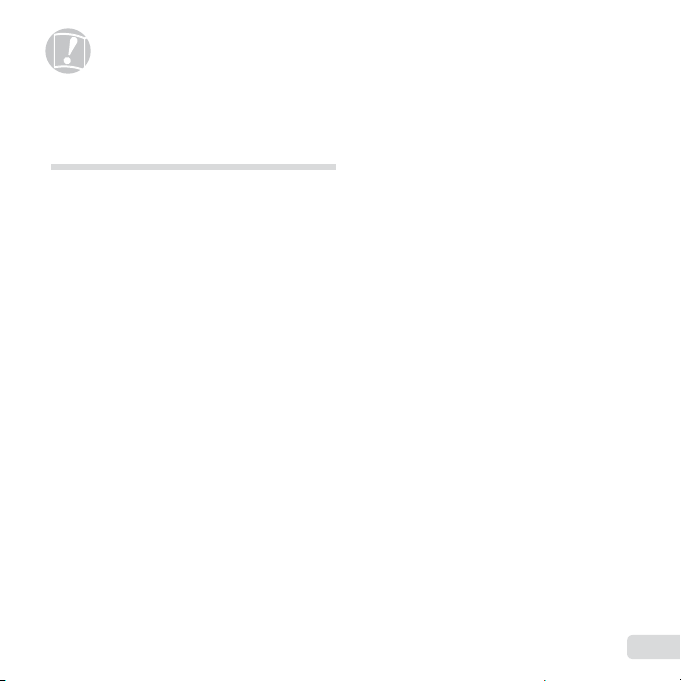
Kasulikud nõuanded
Aku
Mälukaart/sisemälu
Päästik
Ekraan
Kuupäeva ja kellaaja funktsioon
Mitmesugust
Kasulikud nõuanded
Kui kaamera ei tööta nii, nagu on ette nähtud või kui
ekraanil kuvatakse veateade ning te ei ole kindel, mida
teha, vaadake probleemi lahendamiseks alltoodud
nõuandeid.
Veaotsing
Aku
„Kaamera ei tööta ka siis, kui aku on paigaldatud.“
● Paigutage laetud aku õiges suunas.
„Aku ja kaardi paigaldamine“ (lk 11), „Aku laadimine
kaasasoleva USB-vahelduvvooluadapteriga“ (lk 11)
● Aku töövõime on madala temperatuuri tõttu
ajutiselt vähenenud. Võtke aku kaamerast välja ja
soojendage seda mõnda aega oma taskus.
Mälukaart/sisemälu
„Kuvatakse veateade.“
„Veateade“ (lk 50)
Päästik
„Kaamera ei pildista, kui päästikule vajutatakse.“
● Tühistage puhkerežiim.
Akuenergia säästmiseks läheb sisselülitatud
kaamera automaatselt puhkerežiimile ja ekraan
lülitub välja, kui kolme minuti jooksul ei toimu
ühtegi tegevust, kui kaamera on sisse lülitatud.
Selles režiimis ei tehta pilti isegi juhul, kui päästik
täielikult alla vajutada. Enne pildistamist kasutage
kaamera puhkerežiimi lõpetamiseks suurenduse
regulaatorit või teisi nuppe. Kui kaamera jääb
sisselülitatud olekusse veel 12 minutiks, lülitub
see automaatselt välja. Kaamera sisselülitamiseks
vajutage nuppu n.
● Pildistusrežiimile lülitumiseks vajutage nuppu q.
● Oodake enne pildistamist, kuni #(välgu laadimine)
lõpetab vilkumise.
Ekraan
„Halb nähtavus.“
● Võib olla tekkinud kondensatsioon. Lülitage
kaamera välja ja oodake, kuni kaamera korpus
aklimatiseerub ümbritseva temperatuuriga ning
kuivab enne pildistamist ära.
„Ekraanile ilmuvad vertikaalsed triibud.“
● See võib juhtuda olukorras, kus kaamera
suunatakse väga ereda objekti poole selge taeva
all jne. Salvestatud fi lmiklipile võivad ilmuda triibud.
„Valgus neeldub pilti.“
● Välguga pildistamisel pimedates tingimustes võib
pildile jääda mitmeid välgu peegeldusi tolmust
ja õhust.
Kuupäeva ja kellaaja funktsioon
„Kuupäeva ja kellaaja vaikeseaded taastatakse.“
● Kui aku eemaldatakse kaamerast umbes
*1
päevaks
, taastatakse kuupäeva ja kellaaja
vaikeseaded ja need tuleb uuesti seadistada.
*1
Ajavahemik, mille möödumisel kuupäeva ja
kellaaja vaikeseaded taastatakse, sõltub sellest,
kui kaua akut laeti.
„Keel, kuupäev, kellaaeg ja ajavöönd“ (lk 15)
Mitmesugust
„Kaamera teeb pildistamisel müra.“
● Kaamera võib käivitada objektiivi ja tekitada müra
isegi siis, kui ühtegi toimingut ei teostata. Seda
põhjustab kaamera automaatne autofokuseerimine
nii kaugele, et on valmis pildistama.
ET
49
Page 50

Veateade
Kui ekraanile ilmub mõni allpool olevatest
veateadetest, viige läbi kontrolliv toiming.
Veateade Korrigeeriv toiming
Mälukaardiprobleem
Card Error
Write Protect
Memory Full
Card Full
Card Setup Back
Power Off
Format
Memory Setup Back
Power OffPower Off
Memory Format
No Picture
Picture Error
Paigaldage uus kaart.
Mälukaardiprobleem
Mälukaardi kirjutuskaitselüliti
on seatud „LOCK“-asendisse.
Vabastage lüliti.
Sisemäluprobleem
• Paigaldage mälukaart.
• Kustutage soovimatud pildid.
Mälukaardiprobleem
• Vahetage mälukaart välja.
• Kustutage soovimatud pildid.
Mälukaardiprobleem
MENU
Valige nuppudega FG [Format]
ning vajutage nupule Q.
Järgmisena kasutage nuppe FG
ja valige [Yes], ning vajutage
seejärel nuppu Q.
Sisemäluprobleem
MENU
Valige nuppudega FG [Memory
Format] ning vajutage nupule Q.
Järgmisena kasutage nuppe FG
ja valige [Yes], ning vajutage
seejärel nuppu Q.
Sisemälu/mälukaardiprobleem
Enne piltide vaatamist tehke
mõni pilt.
Probleem valitud pildiga
Kasutage foto retušeerimise
tarkvara jne, et vaadata pilti arvutis.
Kui pilti ei saa vaadata, on pildifail
rikutud.
Veateade Korrigeeriv toiming
Probleem valitud pildiga
Kasutage foto retušeerimise
The Image Cannot
Be Edited
Battery Empty
No Connection
*1
*1
No Paper
No Ink
Jammed
Settings
*2
Changed
Print Error
*2
Cannot Print
*1
Enne tähtsate piltide kustutamist laadige need
arvutisse.
*2
Kõik andmed kustutatakse.
*3
See kuvatakse näiteks juhul, kui printeri paberisalv
on eemaldatud. Ärge kasutage printerit kaamera
prindiseadistuste tegemise ajal.
*4
Selle kaameraga võib olla võimatu printida teiste
kaameratega tehtud pilte.
tarkvara jne, et redigeerida pilti
arvutis.
Akuprobleem
Laadige akut.
Ühenduseprobleem
Ühendage kaamera ja arvuti või
printer õigesti.
Printeriprobleem
Pange printerisse paberit.
Printeriprobleem
Täitke printeri tindikassett.
Printeriprobleem
Eemaldage kinni jäänud paber.
Printeriprobleem
Naaske olekusse, kus saab
*3
printerit kasutada.
Printeriprobleem
Lülitage kaamera ja printer välja,
kontrollige printerit ja seejärel
lülitage need uuesti sisse.
Probleem valitud pildiga
Kasutage printimiseks arvutit.
*4
50
ET
Page 51

Pildistusnõuanded
Kui te ei ole kindel, kuidas soovitud pilti teha, vaadake
allolevat teavet.
Fokuseerimine
„Objekti fokuseerimine“
● Pildistades objekti, mis ei ole ekraani keskel
Teravustage kõigepealt pildistatava objektiga samal
kaugusel oleval teisel objektil ja seejärel pöörake
kaamera soovitud objekti poole ning tehke pilt.
Päästiku vajutamine pooleldi alla (lk 17)
● Seadistage [AF Mode] (lk 33) olekuks
[Face/iESP]
● Pildistamine režiimis [AF Tracking] (lk 33)
Kaamera jälgib objekti liikumist, et sellele
automaatselt püsivalt fokuseerida.
● Objektide pildistamine, kui automaatne
fokuseerimine on raskendatud
Järgmistel juhtudel teravustage (vajutage päästik
pooleldi alla) pildistatava objektiga samal kaugusel
oleval kõrge kontrastsusega objektil.
Madala kontrastsusega objektid
Kui ekraani keskel on
väga ere objekt
*1
Samuti võib proovida teravustada nii, et
fookustamise hetkel on kaamera vertikaalselt ja
seejärel keerate kaamera pildistamiseks tagasi
horisontaalsesse asendisse.
Kui objektid asuvad
erinevatel kaugustel
Kiiresti liikuv objekt
Pildistatav ei asu kaadri keskel
Vertikaalsete joonteta objekt
*1
51
ET
Page 52

Kaamera värisemine
„Pildistamine, vältides kaamera väristamist“
● Pildistamine režiimiga N (lk 23)
● Valige C (Sport) režiimis s (lk 24)
Režiim C (Sport) kasutab lühikest säriaega ja võib
vähendada liikuva objekti tekitatud hägusust.
● Pildistamine kõrge ISO-tundlikkusega
Kõrge ISO tundlikkus võimaldab kasutada lühikest
säriaega ja hämaras ilma välguta pildistada.
„ISO-tundlikkuse valimine“ (lk 30)
Säritus (heledus)
„Pildistamine õige heledusega“
● Pildistamine [Fill In] (lk 19) välguga
Vastu valgust pildistatav fi guur jääb pildil heledam.
● Pildistamine särikompensatsiooniga (lk 29)
Reguleerige heledust ajal, kui vaatate
pildistamiseks kuvatud ekraani. Tavaliselt on
valgete objektide (näiteks lumi) pildistamise
tulemuseks pildid, mis on tegelikkusest
tumedamad. Kasutage särikompensatsiooni ja
reguleerige positiivses (+) suunas, et väljendada
valgeid toone nii, nagu need tegelikult paistavad.
Musti objekte pildistades on kasulik reguleerida
negatiivse (-) suunas.
Värvitoon
„Pildistamine värvidega, mis on sama varjundiga
nagu tegelikkuses“
● Pildistamine, valides valgebalansi (lk 29)
Enamikes tingimustes saab parimad tulemused
seadistusega [WB Auto], kuid mõnede objektide
puhul võiksite katsetada erinevaid seadistusi. (See
kehtib eriti selge taevaga päikesevarjus pildistades,
segatud looduslike ja tehislike valgusseadete
puhul jne.)
Pildi kvaliteet
„Teravamate piltide tegemine“
● Pildistamine optilise suurendusega
Pildistamisel hoiduge digitaalse suurenduse
(lk 18, 33) kasutamisest.
● Pildistamine madala ISO-tundlikkusega
Kui pilt tehakse kõrge ISO-tundlikkusega, võib
esineda müra (pisikesed värvilised täpid ja värvi
ebaühtlus, mida ekraanil näha ei ole) ning pilt võib
jääda teraline. Saadav pilt on samuti teralisem,
kui väikese ISO-tundlikkusega tehtud pilt.
„ISO-tundlikkuse valimine“ (lk 30)
Akud
„Akude kasutusaja pikendamine“
● Valige [Power Save] (lk 42) seadeks [On]
52
ET
Page 53

Taasesituse/redigeerimise nõuanded
Taasesitus
„Sisemälus ja mälukaardil olevate piltide esitamine“
● Sisemälus olevate piltide esitamiseks
eemaldage mälukaart.
„Aku ja kaardi eemaldamine“ (lk 11)
Redigeerimine
„Pildile salvestatud heli kustutamine“
● Salvestage pildi juurde jäädvustatud heli pildi
taasesitamisel vaikusega üle
„Heli lisamine piltidele [R]“ (lk 35)
ET
53
Page 54

Lisa
Lisa
Kaamera hooldus
Väliselt
• Pühkige õrnalt pehme lapiga. Kui kaamera on väga
määrdunud, leotage lappi kerges seebivees ja väänake
hästi välja. Pühkige kaamerat niiske lapiga ja kuivatage
seejärel kuiva lapiga. Pärast kaamera kasutamist
rannas, kasutage kaamera puhastamiseks puhtas
vees leotatud ja hästi välja väänatud lappi.
Ekraan
• Pühkige õrnalt pehme lapiga.
Objektiiv
• Eemaldage tolm objektiivilt pumpharjaga ja pühkige
seejärel õrnalt objektiivi puhastajaga.
Ärge kasutage tugevaid lahusteid, nagu benseen või
alkohol, ega keemiliselt töödeldud riiet.
Kui objektiivi ei puhastata, võib objektiivi pinnale
tekkida hallitus.
Aku/USB-vahelduvvooluadapter
• Pühi õrnalt pehme, kuiva lapiga.
Hoidmine
• Kui kavatsete kaamera pikaks ajaks kõrvale panna,
eemaldage aku, USB-vahelduvvooluadapter ja
mälukaart ning hoidke kaamerat jahedas kuivas
hästi õhutatud kohas.
• Sisestage korrapäraselt akud ja kontrollige kaamera
funktsioone.
Vältige kaamera jätmist kohta, kus käideldakse
roostet põhjustavaid kemikaale.
54
ET
Eraldi müüdava vahelduvvooluadapteri
kasutamine
Selle kaameraga saab kasutada USBvahelduvvooluadapterit F-3AC (müüakse eraldi). Ärge
kasutage teisi vahelduvvooluadaptereid peale seadmele
ette nähtud adapteri. F-3AC kasutamise ajal kasutage
kindlasti kaameraga kaasas olevat USB-kaablit.
Ärge kasutage selle kaameraga teisi
vahelduvvooluadaptereid.
F-3AC kasutamise ajal pole pildistamine võimalik.
Eraldi müüdava laadija kasutamine
Aku laadimiseks võib kasutada laadijat (UC-50: müüakse
eraldi).
Laadija ja USB-vahelduvvooluadapteri
kasutamine välismaal
• Laadija ja USB-vahelduvvooluadapterit võib kasutada
kogu maailmas enamiku koduste elektriallikatega
vahemikus 100 V kuni 240 V (50/60 Hz). Olenevalt
riigist või regioonist võib võrgupesa kuju olla siiski
erinev ja laadija ning USB-vahelduvvooluadapter võib
sobitamiseks vajada vahepistikut. Üksikasju saate
küsida kohalikust elektripoest või reisikorraldajalt.
• Ärge kasutage reisidel voolumuundurit, kuna see võib
kahjustada teie laadijat ja USB-vahelduvvooluadapterit.
Page 55

Kaardi kasutamine
Selle kaameraga ühilduvad kaardid
SD-/SDHC-/SDXC-kaardi kirjutuskaitselüliti
Pildi salvestuskoha vaatamine
Kaardi lugemine/salvestamine
Selle kaameraga ühilduvad kaardid
SD-/SDHC-/SDXC-/Eye-Fi-kaart (saadaval kauplustes)
(ühilduvate kaartide andmetega tutvumiseks külastage
Olympuse veebilehte.)
• Eye-Fi-kaart võib kasutamise ajal kuumaks muutuda.
• Eye-Fi-kaardi kasutamisel võib aku kiiremini tühjeneda.
• Eye-Fi-kaardi kasutamisel võib kaamera aeglasemini
toimida.
SD-/SDHC-/SDXC-kaardi kirjutuskaitselüliti
SD-/SDHC-/SDXC-kaardi korpusel on kirjutuskaitselüliti
Kui te seate lüliti „LOCK“ küljele, ei ole teil võimalik
kaardile andmeid kirjutada, kustutada ega vormindada.
Kirjutamise lubamiseks tooge lüliti tagasi.
LOCK
Pildi salvestuskoha vaatamine
Mälu indikaator näitab, kas pildistamise või taasesitamise
ajal kasutatakse sisemälu või kaarti.
Vaba mälumahu indikaator
v: kasutatakse sisemälu
w: kasutatakse kaarti
Isegi kui kasutate funktsioone [Memory Format]/
[Format], [Erase], [Sel. Image] või [All Erase] korral
ei kustutata mälukaardil olevaid andmeid täielikult.
Enne kaardi äraviskamist lõhkuge kaart, et hoida
ära isiklike andmete avalikustamine.
Kaardi lugemine/salvestamine
Pildistamise käigus põleb kasutatava mälu indikaator
punaselt, kui kaamera andmeid kirjutab. Ärge avage
kunagi aku/kaardipesakatet ega ühendage lahti
USB-kaablit. See ei pruugi kahjustada ainult pildi
andmeid, vaid võib kahjustada ka sisemälu või kaarti.
ET
55
Page 56

Salvestatavate piltide arv (pildid)/pideva salvestuse kestus (fi lmiklipid) sisemälus
ja kaartidel
Pildid
Salvestatavate piltide arv (pildid)/pideva salvestuse kestus (fi lmiklipid) sisemälus
ja kaartidel
Salvestatavate piltide ja pideva salvestamise pikkuse kohta käivad arvnäitajad on ligilähedased. Tegelik mahutavus
oleneb pildistamistingimustest ning kasutatavast mälukaardist.
Pildid
Image Size Pakkimistihedus
6 4288×3216
4 3264×2448
n 2560×1920
3 2048×1536
2 1600×1200
1 1280×960
7 640×480
0 1920×1080
L
M
L
M
L
M
L
M
L
M
L
M
L
M
L
M
Allesjäänud salvestatavate piltide arv
Sisemälu
4 506
9 1000
7 867
15 1700
12 1394
24 2697
20 2216
39 4432
32 3650
65 7299
50 5640
101 11 280
202 20 677
371 41 341
30 3354
60 6531
SD-/SDHC-/SDXC-mälukaart
(4GB)
56
ET
Page 57

Filmiklipid
Tehtavate piltide arvu suurendamine
Filmiklipid
Image Size Frame Rate
Heliga Helita Heliga Helita
1280×720
8 640×480
9 320×240
Üksiku fi lmiklipi maksimaalne suurus on 2 GB sõltumata mälukaardi mahust.
Tehtavate piltide arvu suurendamine
Kustutage soovimatud pildid või ühendage kaamera piltide salvestamiseks arvuti või mõne teise seadmega, ning seejärel
kustutage pildid sisemälust või kaardilt.
[Erase] (lk 21, 37), [Sel. Image] (lk 37), [All Erase] (lk 37), [Memory Format]/[Format] (lk 38)
30fps
15fps
30fps
15fps
30fps
15fps
10 s 10 s 18 min 53 s 19 min 22 s
19 s 20 s 36 min 52 s 38 min 44 s
18 s 18 s 33 min 40 s 35 min 13 s
34 s 37 s 64 min 30 s 70 min 26 s
47 s 53 s 87 min 21 s 98 min 37 s
1 min 24 s 1 min 46 s 156 min 48 s 197 min 14 s
Pideva salvestuse pikkus
Sisemälu
SD-/SDHC-/SDXC-mälukaart
(4GB)
ET
57
Page 58

ETTEVAATUSABINÕUD
Üldised ettevaatusabinõud
Kaamera käsitsemine
ETTEVAATUST
ELEKTRILÖÖGIOHT
ÄRGE AVAGE
ETTEVAATUST: ELEKTRILÖÖGIOHU VÄHENDAMISEKS
ÄRGE EEMALDAGE KATET (VÕI KAAMERATAGUST)
EI SISALDA KASUTAJA HOOLDATAVAID OSI.
HOOLDUSE KORRAL PÖÖRDUGE OLYMPUSE
KVALIFITSEERITUD TEENINDUSKESKUSESSE.
Hüüumärk kolmnurga sees juhib
tähelepanu tähtsatele töö- ja
hooldussuunistele, mis sisalduvad tootega
OHT Kui toodet kasutatakse selle sümboli all
HOIATUS Kui toodet kasutatakse selle sümboli all
ETTEVAATUST
HOIATUS!
TULEKAHJU VÕI ELEKTRILÖÖGIVÕIMALUSE
VÄLTIMISEKS ÄRGE KUNAGI MONTEERIGE TOODET
LAHTI, SAMUTI VÄLTIGE KAAMERA KOKKUPUUDET
VEEGA JA PILDISTAMIST KÕRGE ÕHUNIISKUSEGA
KESKKONNAS.
Üldised ettevaatusabinõud
Lugege kõiki suuniseid – enne toote kasutamist lugege läbi
kõik kasutusjuhendid. Jätke kõik kasutusjuhendid ja toote
dokumentatsioon alles, juhul kui soovite neid ka edaspidi vaadata.
Puhastamine – ühendage käesolev toode enne puhastamist
alati seinapistikust lahti. Puhastamiseks kasutage ainult niisket
lappi. Ärge kunagi kasutage toote puhastamiseks mingeid
vedelik- või aerosoolpuhastusaineid ega orgaanilisi lahusteid.
Lisatarvikud – enda ohutuse tagamiseks ja toote kaitseks
kasutage ainult Olympuse soovitatavaid lisatarvikuid.
58
ET
kaasasolevas dokumentatsioonis.
olevat infot järgimata, võib tagajärjeks olla
tõsine vigastus või surm.
olevat infot järgimata, võib tagajärjeks olla
vigastus või surm.
Kui toodet kasutatakse selle sümboli all
olevat infot järgimata, võib tagajärjeks olla
kerge kehavigastus, kaamera kahjustus
või väärtuslike andmete kaotsiminek.
Vesi ja niiskus – ilmastikukindlate toodete ohutusnõuete kohta
lugege nende toodete juhendite vastavatest lõikudest.
Asukoht – toote kahjustuste vältimiseks kinnitage toode kindlalt
stabiilsele statiivile, alusele või toele.
Vooluallikas – ühendage toode ainult toote sildil kirjeldatud
tingimustele vastava vooluallikaga.
Äike – kui USB-vahelduvvooluadapteri kasutamise ajal toimub
äikesetorm, tõmmake adapter kohe seinast välja.
Võõrkehad – kehavigastuste vältimiseks ärge kunagi asetage
toote sisse metallesemeid.
Kuumus – ärge kunagi kasutage ega hoidke kaamerat
soojusallikate, nagu näiteks radiaatori, soojapuhuri, pliidi või
mõne muu soojusenergiat genereeriva seadme, sealhulgas
stereovõimendi lähedal.
Kaamera käsitsemine
HOIATUS
• Ärge kasutage kaamerat tule- või plahvatusohtlike gaaside
läheduses.
• Ärge kasutage inimeste (imikud, väikelapsed jt) lähedalt
pildistamiseks välku ega LEDi (sh AF-abituld).
• Välku kasutades peab pildistaja olema vähemalt 1 m
kaugusel fotografeeritavate nägudest. Välgu kasutamine
pildistatava silmadele liiga lähedal võib põhjustada ajutise
nägemiskaotuse.
• Hoidke väikesed lapsed ja imikud kaamerast eemal.
• Järgnevate raskeid vigastusi põhjustavate olukordade
vältimiseks kasutage ja hoidke kaamerat alati väikelastele ja
imikutele kättesaamatutes kohtades.
• Kaamerarihma takerdumine, mis võib põhjustada poomise.
• Aku, kaartide või teiste väikeste osade juhuslik allaneelamine.
• Iseenda või teise lapse juhuslik pimestamine välguga.
• Iseenda kogemata vigastamine kaamera liikuvate osadega.
• Ärge vaadake kaamera kaudu päikese ega tugevate
valgusallikate poole.
• Ärge kasutage ega hoidke kaamerat tolmuses või niiskes
kohas.
• Ärge katke välku selle sähvatamise ajal käega.
• Kasutage ainult SD-/SDHC-/SDXC-mälukaarte või Eye-Fikaarte. Ärge kasutage kunagi teist tüüpi kaarte.
Kui te sisestate juhuslikult mõnda teist tüüpi kaardi, võtke
ühendust volitatud edasimüüja või teeninduskeskusega. Ärge
proovige kaarti jõuga välja võtta.
• Kui te avastate, et USB-vahelduvvooluadapter on muutunud
väga kuumaks või märkate ebatavalist lõhna, müra või suitsu
selle ümber, eraldage pistik kohe seinapistikupesast ning
lõpetage selle kasutamine. Seejärel pöörduge abi saamiseks
volitatud edasimüüja või teeninduskeskuse poole.
Page 59

ETTEVAATUST
Aku käsitsemise ohutusnõuded
• Lõpetage kohe kaamera kasutamine, kui märkate selle
ümber ebaharilikke lõhnu, helisid või suitsu.
• Ärge kunagi eemaldage akut paljaste kätega, sest see võib
käsi kõrvetada või põletada.
• Ärge hoidke ega kasutage kaamerat märgade kätega.
• Ärge jätke kaamerat väga kõrge temperatuuriga
kohtadesse.
• Seda tehes võivad mõned kaamera osad kannatada saada
ning teatud tingimustel võib kaamera ka süttida. Ärge
kasutage laadijat või USB-vahelduvvooluadapterit, kui see
on millegagi (näiteks tekiga) kaetud. See võib põhjustada
ülekuumenemise, mis võib lõppeda tulekahjuga.
• Kaamera käsitsemisel olge ettevaatlik, et vältida
madaltemperatuuri põletushaavade saamist.
• Kui kaamera sisaldab metallosi, võib ülekuumenemine tuua
kaasa põletuse. Pöörake tähelepanu järgnevale.
• Pikaajalisel järjestikusel kasutamisel läheb kaamera
kuumaks. Kuumenenud kaamera käes hoidmisel võite
saada põletushaavu.
• Ülimalt madalate temperatuuridega piirkondades
võib kaamera korpuse temperatuur olla madalam kui
keskkonnatemperatuur. Võimaluse korral kasutage pakase
käes pildistamisel kindaid.
• Olge kaamerarihmaga ettevaatlik.
• Olge rihmaga ettevaatlik ka kaamera kandmisel. See
võib kergesti jääda väljaulatuvate objektide külge kinni ja
põhjustada tõsiseid kahjustusi.
• Tootes sisalduva täppistehnoloogia kaitseks ärge mingil juhul
jätke kaamerat allpool loetletud kohtadesse ei kasutamise ega
hoidmise ajal.
• Kõrge temperatuuri ja/või niiskusega või äärmuslikult muutlike
tingimustega kohad. Otsene päikesevalgus, rand, lukustatud
auto või muude soojusallikate (ahi, radiaator jms) või niisutite
lähedus.
• Liivane või tolmune ümbrus.
• Tuleohtlike või plahvatusohtlike ainete lähedus.
• Niisked kohad, näiteks vannituba või vihmasadu.
Ilmastikukindlate toodete kasutamisel lugege korralikult läbi
ka nende kasutusjuhendid.
• Tugeva vibratsiooniga kohad.
• Ärge mingil juhul laske kaameral maha kukkuda ning hoidke
kaamerat tugevate löökide ja vibratsiooni eest.
• Kaamerat statiivile kinnitades või sellelt ära võttes keerake
statiivi kruvi, mitte kaamerat.
• Enne kaamera transportimist eemaldage statiiv ning kõik mitte-
OLYMPUSe tarvikud
• Ärge katsuge kaamera elektrikontakte.
• Ärge jätke kaamerat otse päikese poole suunatud asendisse.
See võib põhjustada objektiivi või katikukardina kahjustusi,
värvirikkeid, sensori defekte või koguni tulekahju.
• Ärge rakendage objektiivi peal jõudu.
• Enne kui jätate kaamera pikaks ajaks seisma, eemaldage
akud. Valige kaamera hoidmiseks jahe kuiv koht, et
vältida kondensvee või hallituse teket kaamera sees.
Pärast pikaajalist seismist lülitage kaamera sisse ja
vajutage päästikule, et kontrollida kaamera normaalset
funktsioneerimist.
• Kaamera töös võib esineda häireid, kui seda kasutatakse
piirkondades, kus talle mõjuvad tugevad magnet-/
elektromagnetväljad, raadiolained või kõrgepinge, näiteks
teleri, mikrolaineahju, videomängu, kõlarite, suurte monitoride,
tele-/raadiomasti või translatsioonimastide läheduses. Sellistel
puhkudel lülitage kaamera enne edasisi toiminguid välja ja
seejärel uuesti sisse.
• Järgige alati kaamera kasutusjuhendis töökeskkonna kohta
toodud piiranguid.
Aku käsitsemise ohutusnõuded
Akude lekkimise, ülekuumenemise, põlemise,
plahvatamise või elektrilöökide või põletushaavade
tekke vältimiseks järgige loetletud suuniseid.
OHT
• Kaamera kasutab Olympuse ettenähtud liitium-ioonakut. Laadige
akut ettenähtud USB-vahelduvvooluadapteri või laadijaga. Ärge
kasutage teisi USB-vahelduvvooluadaptereid või laadijaid.
• Ärge kunagi kuumutage ega põletage akusid.
• Ärge kandke ega hoidke akusid kohtades, kus nad võivad kokku
puutuda metallist objektidega, nagu ehted, nõelad, klambrid jne.
• Ärge mingil juhul hoidke akut otsese päikesevalguse all,
samuti kuumas sõidukis, soojusallika lähedal jne.
• Akuvedeliku lekke ja klemmikahjustuste vältimiseks järgige
täpselt kõiki akude kasutamise kohta käivaid eeskirju.
Ärge kunagi üritage akut lahti võtta või seda mingil viisil
modifi tseerida, näiteks jootmisega või muul viisil.
• Akus sisalduva vedeliku sattumisel silma loputage silma kohe
puhta jooksva külma veega ja pöörduge viivitamata arsti poole.
• Hoidke akusid alati lastele kättesaamatus kohas. Kui laps
neelab kogemata aku alla, pöörduge viivitamatult arsti poole.
• Kui teil ei õnnestu akut kaamerast eemaldada, pöörduge
volitatud edasimüüja või teeninduskeskuse poole. Ärge
proovige akut jõuga välja võtta.
Aku välispinna kahjustamine (kriimustused jne) võivad
põhjustada kuumust või plahvatuse.
ET
59
Page 60

HOIATUS
USB-vahelduvvooluadapter
Kasutage ainult ettenähtud laetavat akut,
akulaadijat ja USB-vahelduvvooluadapterit
Ekraan
• Hoidke akud alati kuivana.
• Akuvedeliku lekkimise, ülekuumenemise, tulekahju või
plahvatuse vältimiseks kasutage ainult antud tootele
soovitatud akusid.
• Paigaldage aku kaamerasse ettevaatlikult, järgides
kasutusjuhendis toodud suuniseid.
• Kui akut ei õnnestu ettenähtud aja jooksul täielikult laadida,
lõpetage selle laadimine ja ärge akut edaspidi enam kasutage.
• Ärge kasutage mõranenud või katkist akut.
• Lõpeta kaamera kasutamine kohe, kui aku hakkab pildistamise
käigus lekkima, muudab värvi, deformeerub või kaotab muul
viisil oma tavapärase seisundi.
• Kui akust lekib riietele või nahale vedelikku, eemaldage
riided ja loputage määrdunud kohta viivitamatult puhta külma
kraaniveega. Kui lekkinud vedelik tekitab nahale põletushaavu,
pöörduge viivitamata arsti poole.
• Hoidke akusid tugevate löökide ning pideva vibratsiooni eest.
ETTEVAATUST
• Enne laadimist kontrolli alati hoolikalt, kas aku lekib, esineb
värvimuutusi, deformatsioone või muid ebanormaalseid
nähtusi.
• Pikaajalise kasutamise käigus võib aku kuumeneda. Väikeste
põletuste välimiseks ärge eemaldage akut vahetult pärast
kaamera kasutamist.
• Kui kavatsete kaamera pikemaks ajaks hoiule panna, võtke
kindlasti aku kaamerast välja.
• See kaamera kasutab Olympuse liitium-ioonakut (LI-50B).
Muud tüüpi akusid ei ole võimalik kasutada.
kui aku asendatakse valet tüüpi akuga, võib tekkida
plahvatusoht.
• Kaamera energiatarve võib olenevalt kasutatavatest
funktsioonidest olla erinev.
• Allpool kirjeldatud tingimustes kasutatakse pidevalt energiat ja
aku tühjeneb kiiresti.
• Suurendust kasutatakse korduvalt.
• Päästik vajutatakse pildistusrežiimis korduvalt pooleldi alla,
aktiveerides automaatfookuse.
• Ekraanil kuvatakse pikemat aega pilti.
• Kaamera on ühendatud printeriga.
• Tühja aku kasutamine võib põhjustada kaamera väljalülitamise
ilma eelneva akutaseme hoiatuseta.
• Olympuse liitium-ioonaku on mõeldud ainult Olympuse
digikaameraga kasutamiseks. Ärge kasutage akut teiste
seadmetega.
Kui aku klemmid saavad märjaks või õliseks,
ei pruugi aku kaameraga ühendust saada. Pühi akut enne
kasutamist korralikult kuiva lapiga.
60
ET
• Laadige alati aku, kui kasutate seda esimest korda või pole
seda kaua aega kasutatud.
• Akutoitel kaamera kasutamisel madalate temperatuuride
juures ürita hoida nii kaamerat kui ka varuakut nii soojas kui
võimalik. Madala temperatuuri tõttu tühjaks saanud akut saab
toatemperatuuril soojendades taastada.
• Enne pikale reisile minemist, eriti enne välismaale reisimist,
ostke tagavaraks lisaakusid. Soovitatud aku hankimine võib
reisi ajal võib keeruliseks osutuda.
• Kui hoiundate akut pikemaks ajaks, valige selleks mõni
jahe koht.
• Planeedi ressursside säästmiseks andke akud taaskasutusse.
Kui viskate kasutatud akud ära, katke kindlasti nende klemmid
kinni, järgides seejuures täpselt kohalikke seadusi ja eeskirju.
USB-vahelduvvooluadapter
• Komplektis olev USB-vahelduvvooluadapter F-2AC on
mõeldud ainult käesolevale kaamerale. Teisi kaameraid ei ole
selle USB-vahelduvvooluadapteriga võimalik laadida.
• Ärge ühendage kaasasolevat USB-vahelduvvooluadapterit
F-2AC teiste seadmetega peale käesoleva kaamera.
• Pistikutüüpi USB-vahelduvvooluadapteri puhul:
Komplekti kuuluv USB-vahelduvvooluadapter F-2AC on
mõeldud õigesti paigutamiseks vertikaalsesse või põrandale
paigutatud asendisse.
Kasutage ainult ettenähtud laetavat akut,
akulaadijat ja USB-vahelduvvooluadapterit
Soovitame tungivalt kasutada selle kaameraga ainult
ehtsat Olympuse laetavat akut, akulaadijat ja USBvahelduvvooluadapterit. Mõne mitte-Olympuse laetava aku,
akulaadija ja/või USB-vahelduvvooluadapteri kasutamine
võib põhjustada aku lekkimise, kuumenemise, süttimise või
kahjustumise tõttu tulekahju või kehavigastuse. Olympus ei
vastuta õnnetuste või kahju eest, mille põhjuseks võib olla
aku, akulaadija ja/või USB-vahelduvvooluadapteri kasutamine,
mis ei kuulu Olympuse originaaltarvikute hulka.
Ekraan
• Ärge vajutage ekraanile liiga jõuliselt, sest ekraani kuva võib
muutuda uduseks ja häirida kaamera taasesitusrežiimi; võite
ka ekraani kahjustada.
• Ekraani üla- või alaserva võib ilmuda valgusriba, kuid see ei
ole rike.
• Kui objekti vaadata kaameraga diagonaalselt, võivad
selle servad ekraanil sakilisena paista. See ei ole rike,
taasesitusrežiimis ei torka see eriti silma.
Page 61

• Madala temperatuuriga keskkonnas võib ekraani
Juriidilised ja teised märkused
Vastutusest loobumine
Hoiatus
Autoriõiguse märkus
FCC märkus
sisselülitumiseks kuluda tavapärasest rohkem aega ning
ekraani värv võib ajutiselt muutuda. Kaamera kasutamisel eriti
külmas kohas on soovitatav hoida kaamerat vahepeal soojas
kohas. Külmas keskkonnas halvasti töötav ekraan taastub
normaalse temperatuuri juures.
• Selle toote ekraan on valmistatud väga kvaliteetse täpsusega,
kuid sellele vaatamata võib ekraanil olla mõni mittetoimiv
piksel. Sellised pikslid ei avalda mingit mõju salvestatavale
pildile. Tehniliste andmete tõttu võib vaatenurgast olenevalt
panna tähele värvi või heleduse ebaühtlust, kuid selle
põhjuseks on ekraani struktuur. See ei ole rike.
Juriidilised ja teised märkused
• Olympus ei anna mingeid tagatisi ega garantiisid selle
kohta, mis puudutab ükskõik millist toote eesmärgipärasest
kasutamisest oodatud kahju või kasu ega vastuta ühegi
kolmanda isiku nõudmise eest, mille on põhjustanud selle
toote ebasobiv kasutus.
• Olympus ei anna mingeid tagatisi ega garantiisid selle
kohta, mis puudutab ükskõik millist toote eesmärgipärasest
kasutamisest oodatavat kahju või kasu, mis on tekkinud
seoses pildiandmestiku kustutamisega.
Vastutusest loobumine
• Olympus ei anna mingeid tagatisi ega garantiisid, ei otsesõnu
ega vihjamisi, käesolevate kirjalike materjalide või tarkvara sisu
osas ning ei ole ühelgi juhul vastutav võimalike kaubanduslike
garantiide või kaubandusliku sobivuse või käesoleva kirjaliku
materjali või tarkvara või seadme kasutamisest või oskamatust
kasutamises tingitud põhjuslike, juhuslike või kaudsete kahjude
(sealhulgas, kuid mitte ainult, ärikasumi kadu, äritegevuse
katkemine ja ärilise teabe kadu) eest. Mõnedes riikides ei ole
lubatud välistada ega piirata vastutust tegevusest tulenevate
või juhuslike kahjude eest või võimalike garantiide puhul,
mistõttu eelmainitud piirangud ei pruugi teie kohta kehtida.
Olympus reserveerib kõik käesoleva juhendiga seotud
õigused.
Hoiatus
Volitamata pildistamine või autoriõigustega kaitstud materjalide
kasutamine võib rikkuda vastavaid autoriõiguste kaitse
seaduseid. Olympus ei võta endale mingit vastutust volitamata
pildistamise, kasutuse või muude tegude eest, millega rikutakse
autoriõiguste omanike õigusi.
Autoriõiguse märkus
Kõik õigused on kaitstud. Ühtegi käesoleva kirjaliku materjali
ega tarkvara osa ei tohi Olympuse eelneva kirjaliku loata
reprodutseerida ega kasutada ühelgi kujul ega viisil, ei
elektrooniliste ega mehaaniliste vahendite abil, sealhulgas
ei tohi kasutada paljundamist, salvestamist ega muud tüüpi
informatsiooni talletamise ja hankimise süsteeme. Ettevõte
ei võta endale vastutust käesolevas kirjalikus materjalis või
tarkvaras sisalduva informatsiooni kasutuse ega kahjude eest,
mida põhjustab siin toodud informatsiooni kasutamine. Olympus
jätab endale õiguse muuta selle väljaande või tarkvara omadusi
ja sisu ilma täiendavate kohustuste või eelneva etteteatamise
vajaduseta.
FCC märkus
• Raadio- ja televisioonihäired
• Tootja heaks kiitmata muudatused võivad tühistada selle
seadme kasutamise õiguse. Käesolev seade on kontrollitud ja
tunnistatud vastavaks digitaalseadmete B klassi tingimustele
FCC määrustiku 15. osa järgi. Käesolevad piirangud on
kehtestatud piisava kaitse tagamiseks ohtlike häirete eest
seadme paigaldamisel elamutesse.
• Käesolev seade genereerib, kasutab ja võib kiirata
raadiosagedusega energiat ning kui seda ei paigaldata või
ei kasutata kasutusjuhendi järgi, võib seade põhjustada
raadiosides häireid.
• Sellegipoolest ei ole tagatud, et hoolika paigalduse
korral häireid ei teki. Kui seade põhjustab raadio- või
televisioonisignaalide vastuvõtul ohtlikke häireid, mida
saab tuvastada seadet välja ja sisse lülitades, saab häireid
vähendada järgmistel viisidel.
• Reguleerige vastuvõtuantenni või paigutage see ümber.
• Suurendage vahemaad kaamera ja vastuvõtja vahel.
• Ühendage seade vooluvõrku vastuvõtjast erinevas
seinakontaktis.
• Võtke abi saamiseks ühendust edasimüüja või kvalifi tseeritud
raadio/TV-tehnikuga. Kaamera ühendamiseks USBvõimalusega lauaarvutitega (PC) tuleb kasutada ainult
OLYMPUS ega kaasas olevat USB-kaablit.
Seadmele tehtud mis tahes lubamatud muudatused tühistavad
õiguse seadet kasutada.
ET
61
Page 62

Põhja- ja Lõuna-Ameerika klientidele
Põhja- ja Lõuna-Ameerika klientidele
USA klientidele
Vastavusdeklaratsioon
Mudelinumber: VG-170
Kaubamärk: OLYMPUS
Vastutav osapool:
Aadress: 3500 Corporate Parkway, P.O. Box 610,
Telefoninumber: 484 896 5000
Testitud vastamaks FCC-standarditele
KASUTAMISEKS KODUS VÕI KONTORIS
Käesolev seade vastab FCC määrustiku 15. osale. Kasutamisel
kehtivad kaks järgmist tingimust.
(1) Käesolev seade ei tohi põhjustada ohtlikke häireid.
(2) Seade peab vastu võtma mis tahes häire, sealhulgas häire,
mis võib põhjustada soovimatut talitlust.
KANADA klientidele
See B-klassi digitaalne aparaat vastab Kanada ICES-003
nõuetele.
Center Valley, PA 18034-0610, U.S.A.
OLYMPUSE ÜLEMAAILMNE PIIRATUD GARANTII –
PILDINDUSTOOTED
Olympus garanteerib, et lisatud ettevõtte Olympus®
pildindustoo(de)tel ja seonduvatel ettevõtte Olympus® tarvikutel
(üksikult „Toode“ ning üheskoos „Tooted“) ei ole materjali- ega
töötlemisvigu normaalse kasutuse ja hoolduse korral ühe (1)
aasta jooksul alates ostukuupäevast.
Kui mis tahes Tootel esineb puudusi üheaastase garantiiaja
kestel, peab klient puudusega Toote tagastama ükskõik
millisesse Olympuse teeninduskeskusse, järgides alltoodud
protseduuri (vt „MIDA TEHA, KUI HOOLDUS ON VAJALIK“).
Olympus parandab, vahetab või reguleerib puudusega Toote
oma äranägemise järgi tingimusel, et Olympuse järelevalve- ja
käitisinspektsioon tuvastab, et (a) selline puudus on tekkinud
normaalse ja õige kasutuse käigus, ning (b) Toode kuulub
käesoleva piiratud garantii alla.
Puudustega Toodete parandamine, vahetamine või
reguleerimine on Olympuse ainus kohustus ning kliendi
ainus abinõu.
Klient vastutab ja maksab Toote transportimise eest Olympuse
teeninduskeskuses.
Olympus ei kohustu teostama ennetavat hooldust, installimist,
desinstallimist ega hooldust.
Olympus jätab endale õiguse (i) kasutada garantii- ja muuks
remondiks taastatud, parandatud ja/või kasutuskõlblikke osi
(mis vastavad Olympuse kvaliteedi tagamise standarditele)
ning (ii) teha oma toodetele mis tahes sise- või väliskuju- ja/või
funktsioonimuutusi ilma kohustuseta neid muutusi Toodetele
lisada.
62
ET
Page 63

KÄESOLEVA PIIRATUD GARANTII ALLA EI KUULU
Käesoleva piiratud garantii alla ei kuulu ning Olympus ei anna
mingit otsest, kaudset ega seadusest tulenevat garantiid allpool
loetletu kohta:
(a) tooted ja tarvikud, mida ei ole tootnud Olympus ja/või
mis ei ole varustatud kaubamärgisildiga „OLYMPUS“
(Olympuse levitatavate teiste tootjate toodete ja tarvikute
garantiitingimuste täitmine on nende toodete ja tarvikute
tootjate vastutuse all nende tootjate garantiitingimuste ja
-aegade järgi);
(b) mis tahes Toode, mille on lahti võtnud, parandanud,
muutnud või modifi tseerinud muud isikud kui Olympuse
volitatud teenindustöötajad, välja arvatud juhul, kui
parandamine on toimunud Olympuse kirjaliku loa alusel;
(c) Tootele tekitatud defektid või kahjustused, mis on
tingitud kandmisest, kulumisest, valest kohtlemisest,
väärkasutusest, hooletusest, liivast, vedelikest, põrutustest,
ebaõigest hoiundamisest, ettenähtud kasutus- ja
hooldusjuhendite mittetäitmisest, aku lekkimisest, muude
kui kaubamärgi „OLYMPUS“ tarvikute, tarbekaupade või
abivahendite kasutamisest või Toodete kasutamisest koos
mitteühilduvate seadmetega;
(d) tarkvaraprogrammid;
(e) abimaterjalid ja tarbekaubad (sealhulgas (kuid mitte ainult)
lambid, tint, paber, fi lm, prindid, negatiivid, kaablid ja akud);
ja/või
(f) Tooted, mis ei sisalda kehtivalt paigaldatud ja salvestatud
Olympuse seerianumbrit, välja arvatud mudelid, millele
Olympus seerianumbreid ei paigalda ega salvesta.
VÄLJA ARVATUD EESPOOL SÄTESTATUD PIIRATUD
GARANTII KORRAL ÜTLEB OLYMPUS LAHTI KÕIGIST
MUUDEST TOODETESSE PUUTUVATEST OTSESTEST
JA KAUDSETEST, TAHTLIKEST VÕI EELDATAVATEST VÕI
MIS TAHES MÄÄRUSTES, SEADUSTES, KOMMERTS- VÕI
MUUS KASUTUSES ESILEKERKIVATEST AVALDUSTEST,
GARANTIIDEST JA TINGIMUSTEST, SEALHULGAS
(KUID MITTE AINULT) MIS TAHES GARANTIIDEST
VÕI AVALDUSTEST TOODETE (VÕI NENDE OSADE)
VASTAVUSE, KESTVUSE, KUJUNDUSE, KASUTUSE VÕI
SEISUKORRA VÕI TOODETE MÜÜDAVUSE VÕI NENDE
SELLEKOHASE SOBIVUSE KOHTA VÕI KASUTATAVATE
VÕI KAASNEVATE MIS TAHES PATENDI-, AUTORI- VÕI
MUUDE OMANDIÕIGUSTE RIKKUMISE KORRAL.
KUI MIS TAHES EELDATAVAD GARANTIID RAKENDUVAD
KOHALDATAVA ÕIGUSE ALUSEL, ON NEED AJALISELT
PIIRATUD KÄESOLEVA PIIRATUD GARANTII PIKKUSEGA.
MÕNED OSARIIGID EI PRUUGI NÕUSTUDA LAHTIÜTLUSE
VÕI GARANTIIDE PIIRANGU JA/VÕI VASTUTUSE
PIIRANGUGA, NII ET ÜLALTOODUD LAHTIÜTLUSED
JA VÄLJAJÄTMISED EI PRUUGI RAKENDUDA.
KLIENDIL VÕIB OLLA KA TEISTSUGUSEID JA/VÕI
TÄIENDAVAID ÕIGUSI JA ABINÕUSID, MIS ERINEVAD
OSARIIGITI.
KLIENT KINNITAB JA NÕUSTUB, ET OLYMPUS EI OLE
VASTUTAV KAHJUDE EEST, MIS VÕIVAD KLIENDILE
TEKKIDA HILINENUD TRANSPORDI, TOOTE RIKKE, TOOTE
KUJUNDUSE, -VALIKU VÕI VALMISTAMISE VÕI PILTIDE
VÕI ANDMETE KAOTUSE VÕI RIKKUMISE VÕI MÕNE
MUU ASJAOLU TÕTTU NING VASTUTUS KINNITATAKSE
KAS LEPINGUS, ÕIGUSRIKKUMISES (SEALHULGAS
HOOLETUSE JA TÄPSE TOOTEVASTUTUSE) VÕI MUUL
VIISIL. OLYMPUS EI VASTUTA MINGIL JUHUL ÜHEGI
KÕRVALISE, JUHUSLIKU, KAUDSE VÕI ERIKAHJUSTUSE
EEST MINGIL VIISIL (SEALHULGAS KULUDE PIIRANGUKAO
VÕI KASUTUSKAOTA), ÜKSKÕIK KAS OLYMPUS SAAB VÕI
PEAKS OLEMA TEADLIK SELLISEST POTENTSIAALSEST
KAOST VÕI KAHJUST.
ET
63
Page 64

Ühegi inimese, sealhulgas (kuid mitte ainult) Olympuse
Euroopa klientidele
edasimüüjate, esindajate, müüjate või müügiagentide tehtud
avaldused ja garantiid, mis on vastuolulised või vastukäivad
käesoleva piiratud garantii tingimustele, ei ole Olympusega
seotud, välja arvatud juhul, kui need on kirja pannud ja heaks
kiitnud Olympuse selleks volitatud ametnik.
Käesolev piiratud garantii on täielik ja välistav garantiiavaldus,
mille Olympus nõustub andma Toodetele, ning see asendab
kõik varasemad ja samaaegsed suulised või kirjalikud
nõusolekud, kokkulepped, esildised ning teatised, mis seda
temaatikat puudutavad.
Käesolev piiratud garantii on eranditult originaalkliendi eelis ning
seda ei saa edasi anda ega loovutada.
MIDA TEHA, KUI HOOLDUS ON VAJALIK
Klient peab enne Toote Olympusesse hooldusesse saatmist
teisaldama kõik Tootesse salvestatud pildid või muud andmed
muule pildi- või andmesalvestusmeediumile ja/või eemaldama
Tootest fi lmi.
OLYMPUS EI VASTUTA MINGIL JUHUL TEENINDUSSE
TOODUD TOOTESSE SALVESTATUD PILTIDE VÕI ANDMETE
SALVESTAMISE, SÄILITAMISE VÕI HOOLDAMISE EEST
EGA TEENINDUSSE TOODUD TOOTES SISALDUVA FILMI
EEST, SAMUTI EI VASTUTA OLYMPUS HOOLDUSE KÄIGUS
PILTIDE VÕI ANDMETE KADUMISEST VÕI RIKKUMISEST
TEKKINUD KAHJUDE (SEALHULGAS (KUID MITTE AINULT)
OTSESTE, KAUDSETE, JUHUSLIKE, KÕRVALISTE VÕI
ERIKAHJUSTUSTE, KASUMIKAO VÕI KASUTUSKAO) EEST,
ÜKSKÕIK KAS OLYMPUS ON VÕI PEAKS OLEMA TEADLIK
SELLISEST POTENTSIAALSEST KAOST VÕI KAHJUST.
Pakkige Toode hoolikalt, kasutades piisavalt pakkematerjali,
et vältida transpordikahjustusi, ning toimetage see toote
müünud Olympuse volitatud edasimüüjale või saatke posti teel
tähitult ükskõik millisesse Olympuse teeninduskeskusse.
Kui saadate Toote hooldusesse, peaks pakend sisaldama
järgmist.
1 Ostutšekk ostukuupäeva ja -kohaga.
2 Käesoleva piiratud garantii koopia, mis on varustatud
Toote seerianumbriga, mis vastab Tootel olevale
seerianumbrile (välja arvatud mudeli korral, millele Olympus
seerianumbrit ei paigalda ega salvesta).
3 Probleemi üksikasjalik kirjeldus.
4 Võimaluse korral probleemiga seotud näidisprindid,
negatiivid, digitaalsed prindid (või failid plaadil).
Kui hooldus on lõpetatud, saadetakse Toode teile posti teel
ettetasutult tagasi.
KUHU TOODE HOOLDUSEKS SAATA
Vt lähimat teeninduskeskust peatükist „ÜLEMAAILMNE
GARANTII“.
RAHVUSVAHELINE GARANTIITEENUS
Käesoleva garantii all on kasutatav rahvusvaheline
garantiiteenus.
Euroopa klientidele
Märk „CE“ näitab, et antud toode vastab
Euroopa ohutus-, tervise-, keskkonna- ja
kliendikaitsenõuetele. Märgiga „CE“ kaamerad
on mõeldud müügiks Euroopas.
See sümbol [maha tõmmatud ratastega
prügikast WEEE IV lisa] tähistab elektriliste
ja elektrooniliste seadmete eraldi kogumist
ELi riikides.
Ärge visake seda seadet olmeprahi hulka.
Tootest vabanemiseks kasutage oma riigis
kehtivaid tagastus- ja jäätmekogumissüsteeme.
See sümbol [maha tõmmatud ratastega
prügikast 2006/66/EÜ direktiivi II lisa] tähistab
akude ja patareide eraldi kogumist ELi riikides.
Ärge visake akusid olmeprahi hulka. Kasutatud
akudest vabanemiseks kasutage oma riigis
kehtivaid tagastus- ja jäätmekogumissüsteeme.
64
ET
Page 65

Müügigarantii tingimused
1 Kui käesolev toode osutub defektseks riiklikult
kehtestatud garantiiperioodi jooksul, kuigi seda on
õigesti kasutatud (vastavalt kaasasolevale kirjalikule
kasutus- ja hooldusjuhendile), ja see on ostetud
Olympuse volitatud edasimüüjalt Olympus Europa
Holding GmbH müügipiirkonnast (ära toodud veebilehel
http://www.olympus.com), siis parandatakse see tasuta või
vahetatakse Olympuse poolt tasuta välja. Müügigarantii
kasutamiseks peab ostja pöörduma defektse tootega
enne riiklikult kehtestatud garantiiperioodi lõppu
edasimüüja juurde, kellelt toode osteti, või ükskõik
millisesse Olympuse teeninduspunkti Olympus Europa
Holding GmbH müügipiirkonnas (ära toodud veebilehel
http://www.olympus.com). Üheaastase ülemaailmse
garantiiperioodi jooksul võib ostja pöörduda ükskõik
millisesse Olympuse teeninduspunkti. Pidage meeles,
et selliseid Olympuse teeninduspunkte ei pruugi olla
kõikides riikides.
2 Ostja toimetab toote Olympuse edasimüüja kätte või
volitatud teeninduspunkti omal vastutusel ning tasub
kõik toote transportimisega seotud kulud.
Garantiitingimused
1 „OLYMPUS IMAGING CORP., Shinjuku Monolith, 2-3-1
Nishi-Shinjuku, Shinjuku-ku, Tokyo 163-0914, Japan, annab
üheaastase ülemaailmse garantii. Käesolev ülemaailmse
kehtivusega garantiitalong tuleb enne mis tahes garantiitööde
teostamist esitada Olympuse volitatud teeninduspunktile.
Käesolev garantii kehtib ainult juhul, kui Olympuse
teeninduspunktile esitatakse nii garantiitalong kui ka
ostutõend. Pidage meeles, et käesolev garantii täiendab
ja ei mõjuta tarbekaupade müüki reguleerivate riiklike
õigusaktidega klientidele antud garantiiõigusi.“
2 Käesolev garantii ei kehti järgmistel loetletud juhtudel
ning ostja peab nende defektide remondi eest tasuma
ka garantiiperioodi jooksul.
a. Valest kasutamisest tulenevad defektid (näiteks kui
tehakse midagi, mida ei ole kasutusjuhendis või teistes
juhendites mainitud vms)
b. Igasugune defekt, mis on tekkinud toote parandamisel,
muutmisel, puhastamisel jne kellegi muu, kui Olympuse
volitatud teenindustöötaja poolt.
c. Defektid või toote kahjustused transportimise, kukkumise,
põrutamise vms tagajärjel pärast toote ostmist.
d. Tulekahju, maavärina, üleujutuse, pikselöögi, mõne muu
loodusõnnetuse, keskkonnasaaste ja mittetavapäraste
vooluallikate kasutamise tagajärjel tekkinud defektid või
kahjustused.
e. Hooletu või ebaõige hoidmise (näiteks toote hoidmine
kuumas ja niiskes kohas, putukatõrjevahendite, nagu
naftaliin, ja muude kahjulike ainete jms läheduses),
ebaõige hoolduse jms tagajärjel tekkinud defektid.
f. Tühjadest akudest jms põhjustatud defektid.
g. Defektid, mis on tekkinud liiva, pori vms sattumisel toote
sisemusse.
h. Kui tootega koos ei esitata garantiitalongi.
i. Kui garantiitalongil on muudetud ostuaastat, -kuud
ja -kuupäeva, kliendi nime, edasimüüja nime ja
seerianumbrit.
j. Kui käesoleva garantiitalongiga koos ei esitata ostutõendit.
3 Käesolev garantii kehtib ainult sellele tootele. Garantii ei
kehti muudele tarvikutele, nagu ümbris, rihm, objektiivi kate
ja akud.
4 Olympuse vastutus vastavalt käesolevale garantiile piirdub
toote parandamise või asendamisega. Olympus ei vastuta
mitte mingisuguse kliendile tekitatud kaudse või põhjusliku
kahju või kaotuse eest, mis tuleneb toote defektsusest, eriti
objektiivile või fi lmidele, muule osale või tarvikule tekitatud
kahju või kaotuse eest, ka ei vastuta ta remondi viibimisest
või andmete kadumisest tekkinud kahju eest. See ei puuduta
ülimuslikke õigusakte.
Märkused garantiihoolduse kohta
1 Käesolev garantii kehtib ainult juhul, kui Olympus või tema
volitatud edasimüüja on garantiitalongi nõuetekohaselt
täitnud või kui toote ostu tõendavad teised dokumendid.
Sellepärast veenduge, et garantiitalongile oleksid märgitud
teie nimi, edasimüüja nimi, seerianumber ja ostukuupäev,
-kuu ja -aasta või et sellega oleks kaasas originaalarve või
ostutšekk (millele on märgitud edasimüüja nimi, ostukuupäev
ja toote liik). Olympusel on õigus tasuta teenusest keelduda,
kui garantiitalong on täitmata või kui puudub ostutõend või
kui sellel olev teave on puudulik või loetamatu.
2 Kuna käesolevat garantiitalongi uuesti ei väljastata, hoidke
seda kindlas kohas.
* Palun vaadake veebilehelt http://www.olympus.com
Olympuse volitatud teeninduspunktide rahvusvahelist
nimekirja.
ET
65
Page 66

Aasia klientidele
Aasia klientidele
Müügigarantii tingimused
1 Kui käesolev toode osutub defektseks kuni üheaastase
perioodi jooksul alates toote ostukuupäevast, kuigi seda
on õigesti kasutatud (kaasasoleva kirjaliku kasutus- ja
hooldusjuhendi järgi), siis parandatakse see tasuta
või vahetatakse Olympuse otsusega tasuta välja.
Garantiipretensiooni esitamiseks peab klient viima toote ja
käesoleva garantiikaardi enne üheaastase garantiiperioodi
lõppu edasimüüja kätte, kust toode osteti, või mõnesse teise
juhendis toodud Olympuse volitatud teeninduspunkti ning
nõudma vajalike remonttööde tegemist.
2 Ostja toimetab toote Olympuse edasimüüja kätte või volitatud
teeninduspunkti omal vastutusel ning tasub kõik toote
transportimisega seotud kulud.
3 Müügigarantii ei kehti järgnevalt loetletud juhtudel ning ostjal
tuleb ise remondi eest tasuda, ka nende puuduste eest, mis
ilmnevad eelmainitud üheaastase müügigarantii perioodi
kestel.
a. Valest kasutamisest tulenevad defektid (näiteks kui
tehakse midagi, mida ei ole kasutusjuhendis või teistes
juhendites mainitud vms)
b. Igasugune defekt, mille on tekitanud toote parandamisel,
muutmisel, puhastamisel jne keegi muu kui Olympuse
volitatud teenindustöötaja.
c. Defektid või toote kahjustused transportimise, kukkumise,
põrutamise vms tagajärjel pärast toote ostmist.
d. Tulekahju, maavärina, üleujutuse, pikselöögi, mõne muu
loodusõnnetuse, keskkonnasaaste ja mittetavapäraste
vooluallikate kasutamise tagajärjel tekkinud defektid või
kahjustused.
e. Hooletu või ebaõige hoidmise (näiteks toote hoidmine
kuumas ja niiskes kohas, putukatõrjevahendite, nagu
naftaliin, ja muude kahjulike ainete jms läheduses),
ebaõige hoolduse jms tagajärjel tekkinud defektid.
f. Tühjadest akudest jms põhjustatud defektid.
g. Defektid, mis on tekkinud liiva, pori vms sattumisel toote
sisemusse.
h. Kui tootega koos ei esitata garantiitalongi.
i. Kui garantiitalongil on muudetud ostuaastat, -kuud
ja -kuupäeva, kliendi nime, edasimüüja nime ja
seerianumbrit.
j. Kui käesoleva garantiitalongiga koos ei esitata ostutõendit.
4 Käesolev müügigarantii kehtib ainult selle toote kohta, mitte
lisatarvikute kohta, nagu ümbris, rihm, objektiivi kate või
akud.
5 Olympuse vastutus käesoleva garantii järgi piirdub toote
parandamise või asendamisega ning Olympus ei vastuta
mitte mingisuguse kliendile tekitatud kaudse või põhjusliku
kahju või kaotuse eest, mis tuleneb toote defektsusest, eriti
objektiivile või fi lmidele, muule osale või tarvikule tekitatud
kahju või kaotuse eest, ka ei vastuta ta remondi viibimisest
või andmete kadumisest tekkinud kahju eest.
Märkused:
1 Käesolev garantii ei vähenda kliendi seaduslikke õigusi,
vaid on neile täienduseks.
2 Kui teil on seoses käesoleva garantiiga päringuid, helistage
omal valikul ükskõik millisesse juhendis toodud Olympuse
volitatud teeninduspunkti.
Märkused garantiihoolduse kohta
1 Käesolev garantii on kehtiv ainult juhul, kui garantiitalong
on Olympuse või edasimüüja juures korralikult ära täidetud.
Veenduge, et teie nimi, edasimüüja nimi, seerianumber ning
ostuaasta, -kuu ja -kuupäev oleksid ära täidetud.
2 Kuna käesolevat garantiitalongi uuesti ei väljastata, hoidke
seda kindlas kohas-.
3 Kõik toote parandamissoovid, mille on esitanud klient toote
ostukohaga samas riigis, kuuluvad selle riigi Olympuse
edasimüüja välja antud garantiitingimuste alla. Kohtades,
kus Olympuse edasimüüja ei ole väljastanud eraldi
garantiikaarti või kus klient ei ole toote ostukohaga samas
riigis, rakenduvad antud ülemaailmse garantii tingimused.
4 Antud garantii kehtib üle maailma kõikjal, kus see on
rakendatav. Antud garantiil toodud Olympuse volitatud
teeninduspunktid täidavad seda meeleldi.
* Volitatud rahvusvahelise Olympuse teenindusvõrgu nimekirja
leiate juuresolevast lisast.
Vastutusest loobumine
Olympus ei anna mingeid tagatisi ega garantiisid, ei otsesõnu
ega vihjamisi, käesolevate kirjalike materjalide või tarkvara sisu
kohta ning ei ole ühelgi juhul vastutav võimalike kaubanduslike
garantiide või kaubandusliku sobivuse või käesoleva kirjaliku
materjali või tarkvara kasutamisest või oskamatust kasutamises
tingitud põhjuslike, juhuslike või kaudsete kahjude (sealhulgas,
kuid mitte ainult, ärikasumi kadu, äritegevuse katkemine
ja ärilise teabe kadu) eest. Mõnedes riikides ei ole lubatud
välistada ega piirata vastutust tegevusest tulenevate või
juhuslike kahjude eest, mistõttu eelmainitud piirangud ei
pruugi teie kohta kehtida.
66
ET
Page 67

Kaubamärgid
Kaubamärgid
• IBM on ettevõtte International Business Machines Corporation
registreeritud kaubamärk.
• Microsoft ja Windows on ettevõtte Microsoft Corporation
registreeritud kaubamärgid.
• Macintosh on ettevõtte Apple Inc. kaubamärk.
• SDHC/SDXC-logo on kaubamärk.
• Eye-Fi on ettevõtte Eye-Fi, Inc. registreeritud kaubamärk.
• Kõik teised ettevõtete ja toodete nimed on registreeritud
kaubamärgid ja/või nende omanike kaubamärgid.
• Käesolevas juhendis viidatud kaamerate failisüsteemide
standardid on „Kaamera failisüsteemi/DCF disainieeskirja
(Design Rule for Camera File System/DCF)“ standardid, mille
näeb ette Jaapani Elektroonika ja Informatsioonitehnoloogia
Tööstuste Assotsiatsioon (JEITA).
Selles kaameras sisalduv tarkvara võib sisaldada kolmanda poole tarkvara.
Kõigi kolmanda poole tarkvara puhul rakenduvad selle tarkvara omanike
või litsentsiandjate kehtestatud tingimused, mille järgi teile tarkvara ka
pakutakse.
Sellised tingimused ning muud kolmanda poole tarkvara puudutavad
märkused asuvad tarkvara märkuste PDF-failis, mis on salvestatud
kaasasolevale CD-plaadile või asuvad veebiaadressil
http://www.olympus.co.jp/en/support/imsg/digicamera/download/notice/
notice.cfm
Powered by ARCSOFT.
ET
67
Page 68

TEHNILISED ANDMED
Kaamera
Kaamera
Tootetüüp : Digitaalkaamera (pildistamiseks ja kuvamiseks)
Salvestussüsteem
Pildid : Digitaalne salvestus JPEG-vormingus (kaamerate failisüsteemide disainieeskirjade
Kehtivad standardid : Exif 2.3, Digital Print Order Format (DPOF), PRINT Image Matching III, PictBridge
Heli piltide juurde : Lainevorming
Videoklipp : AVI Motion JPEG
Mälu : Sisemälu, SD-/SDHC-/SDXC-/Eye-Fi-mälukaart
Efektiivsete pikslite arv : 14,000,000 pikslit
Sensor : 1/2,3" CCD (primaarvärvide fi lter)
Objektiiv : Olympuse objektiiv 4,7 kuni 23,5 mm, f2.8 kuni 6,5
Mõõtmissüsteem : Digitaalne ESP-mõõtmissüsteem
Säriaeg : 4 kuni 1/2000 s
Pildistamiskaugus : 0,6 m kuni
Ekraan : 3,0" värviline TFT-vedelkristallekraan, 460 800 punkti
Ühendus : Harupistik (USB-pistik, A/V OUT-pesa)
Automaatne kalendrisüsteem : 2000 kuni 2099
Töökeskkond
Temperatuur : 0 °C kuni 40 °C (kasutamisel)/
Niiskus : 30% kuni 90% (kasutamisel)/10% kuni 90% (hoiundamisel)
Toide : Üks Olympuse liitium-ioonaku (LI-50B)
Mõõtmed : 103,7 mm (L) × 62,5 mm (K) × 22,2 mm (S) (v.a. eenduvad osad)
Kaal : 147 g (koos aku ja kaardiga)
(DCF)) järgi, 3D: anaglüüf
(võrdub 26 kuni 130 mm-ga 35 mm kaameral)
0,2 m kuni
0,05 m kuni
-20 °C kuni 60 °C (hoiundamisel)
(W), 1,0 m kuni (T) (tavaline)
(W), 0,6 m kuni (T) (makrorežiim)
(supermakrorežiim)
68
ET
Page 69

Liitium-ioonaku (LI-50B)
USB-vahelduvvooluadapter (F-2AC)
Liitium-ioonaku (LI-50B)
Tootetüüp : Taaslaetav liitium-ioonaku
Mudelinr : LI-50BA/LI-50BB
Standardpinge : DC 3,7 V
Standardvõimsus : 925 mAh
Aku eluiga : Umbes 300 täislaadimist (erineb olenevalt kasutusest)
Töökeskkond
Temperatuur : 0 °C kuni 40 °C (laadimisel)
USB-vahelduvvooluadapter (F-2AC)
Mudelinr : F-2AC-2B/F-2AC-1C/F-2AC-3C/F-2AC-4C/F-2AC-5C/F-2AC-1D/F-2AC-3D/
Energiatarve : Vahelduvvool 100–240 V (50–60 Hz)
Väljund : F-2AC-2B: DC 5 V, 500 mA
Töökeskkond
Temperatuur : 0 °C kuni 40 °C (töötamisel)/
Disain ja tehnilised andmed võivad muutuda ilma ette teatamata.
F-2AC-4D/F-2AC-5D/F-2AC-6D
F-2AC-1C/F-2AC-3C/F-2AC-4C/F-2AC-5C/F-2AC-1D/F-2AC-3D/F-2AC-4D/
F-2AC-5D/F-2AC-6D: DC 5 V, 550 mA
–20 °C kuni 60 °C (hoiundamisel)
ET
69
Page 70

http://www.olympus.com/
OLYMPUS EUROPA HOLDING GMBH
Hoone: Consumer Product Division
Kauba vastuvõtt: Bredowstrasse 20, 22113 Hamburg, Saksamaa
Kirjad: Postfach 10 49 08, 20034 Hamburg, Saksamaa
Euroopa tehniline klienditugi:
Palun külastage meie kodulehekülge http://www.olympus-europa.com
või helistage meie TASUTA TELEFONINUMBRIL*: 00800–67 10 83 00
kehtib Austrias, Belgias, Taanis, Soomes, Prantsusmaal, Saksamaal, Luksemburgis,
Hollandis, Norras, Portugalis, Hispaanias, Rootsis, Šveitsis, Ühendkuningriigis.
* Palun arvestage sellega, et mõned (mobiil) telefonioperaatorid ja teenusepakkujad
ei luba juurdepääsu +800 numbritele või nõuavad selleks lisaprefi ksi olemasolu.
Helistades teistest Euroopa Liidu riikidest ja juhul kui ülaltoodud numbril ühendust ei saa,
on võimalus meiega ühendust võtta alljärgnevatel numbritel.
TASULISED NUMBRID: +49 180 5–67 10 83 või +49 40–237 73 48 99
Meie tehniline tugi on saadaval kell 9.00–18.00 Kesk-Euroopa aja järgi
(esmaspäevast reedeni).
Ametlik esindus
www.olympus.ee
Wendenstrasse 14–18, 20097 Hamburg, Saksamaa
Telefon: +49 40–23 77 3-0/Faks: +49 40–23 07 61
© 2012
VM170701
